السلام عليكم
الموضوع نقلا عن الأخ ah.body
أحرق ويندوز Xp+7+8+8.1+Hiren's+برامجك الخاصة وكلهم على فلاشة واحدة مع حماية الفلاشة من الفيروسات
بسم الله الرحمن الرحيم
والصلاة والسلام على الرسول الكريم
بمناسبة شهر رمضان الشهر الكريم غفر الله لنا جميعاً
اقدم لكم شرح بسيط لبرنامج WinSetupFromUSB
وهو دمج ويندوز
7 + 8 + 8.1 + xp sp3 + Hiren's Boot+شوية برامج
على فلاشة واحدة قابلة للإقلاع عن طريق برنامج
WinSetupFromUSB
وسوف نعدل أيضاً على القوائم الخاصة بالبرنامج من حيث ( النصوص والألوان )
وتغيير شاشة البوت الزرقاء ووضع صورة خاصة بنا
وإن شاء الله نجعلها فلاشة محمية من الفيروسات
الفلاشة المستخدمة فى الشرح 16 جيجا

ولكن لازم تكون الفلاشة اكبر من 16 جيجا علشان تستوعب كل اللى هنصبه فيها
(لك حرية الأختيار فى ما تسطبة على الفلاشة يعني ممكن تنصب 8.1 وتترك 8 او انت حر فيما تريد )
نبدأ على بركة الله
الأول نحمل البرنامج من الرابط التالي
من سرفر البوابة
http://s19.alxa.net/s8/srvs1/001/001/...romUSB-1-4.rar
قبل البدء
لو انت هتنسخ 7-8-8.1 يفضل دمج كل الأنوية الخاصة بالويندوز وجعلها فى اسطوانة واحدة
مثلا ويندوز 7 دمج نواه 32&64 فى اسطوانة واحده وبعدين اضافتها
وكذلك الباقي
لتوفير مساحة
ويوجد شرح كثير بالمنتدي لهذه الطريقة
انا دمجت بنفس الشرح الموجود بالمنتدي وتم الحمد لله
نبدأت الآن بفتح البرنامج
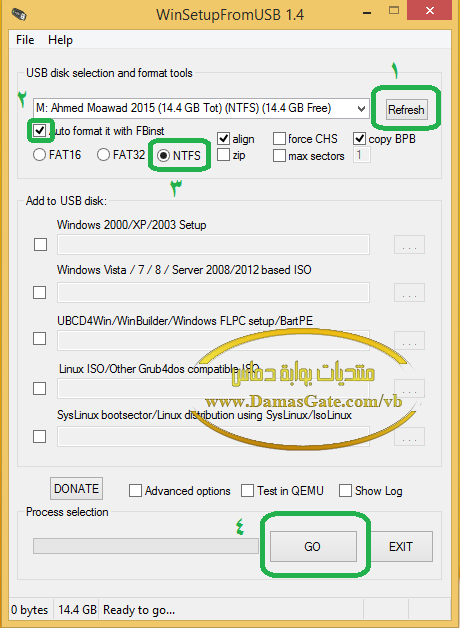
هذه واجهه البرنامج
1- لإظهار الفلاشة لو مش ظاهرة
2- للفورمات بدل الطريقة اللى بالإصدار القديم
3- صيغة الفورمات ويفضل ntfs لانها أسرع
4- اضغط GO لتطبيق ما فعلناه
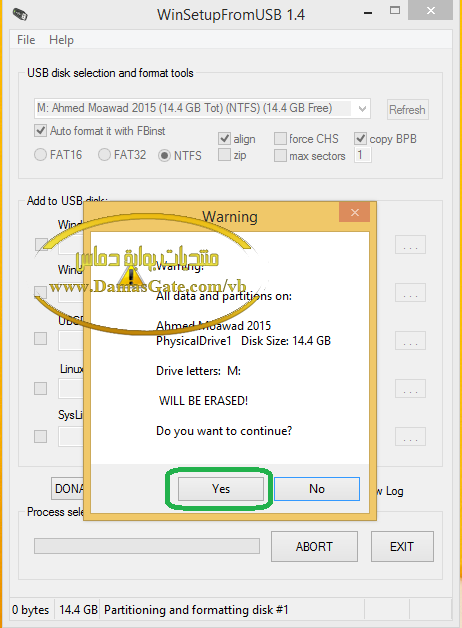
بيعطيك إنذار اضغط Yes للاستمرار
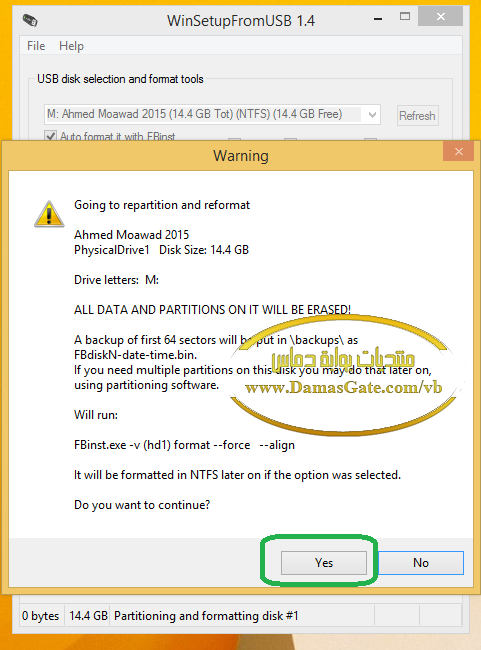
تنبية : كل ما على الفلاشة سوف يتفرمت
لو في ملفات مهمة انسخها قبل الفورمات
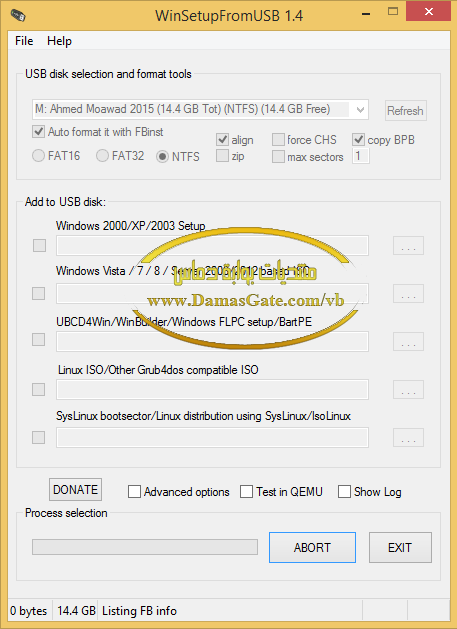
انتظر لحين الإنتهاء
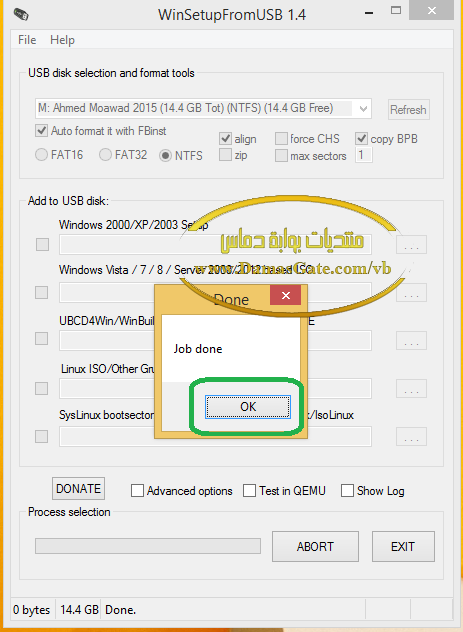
لقد تمت العملية بنجاح
اضغط Ok
نأتي بقي لتنسيق قوائم نسخة 7-8-8.1
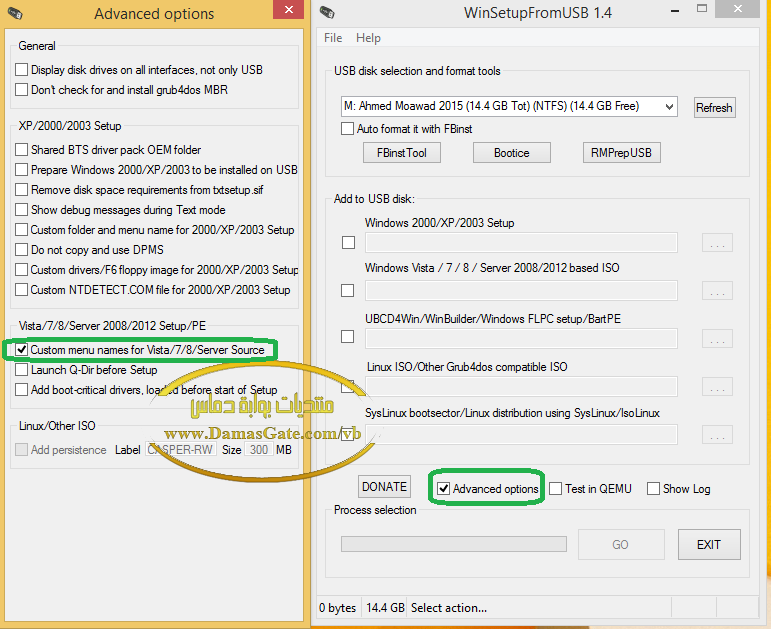
اضغط على Advanced options
وبعدين علم علامة صح امام custom menu
كده تمام نقفل الشاشة الثانية ونترك الاولي
ملحوظة : لو أنت هتحرق 7-8-8.1
يفضل ان نبدأ بالـ 7
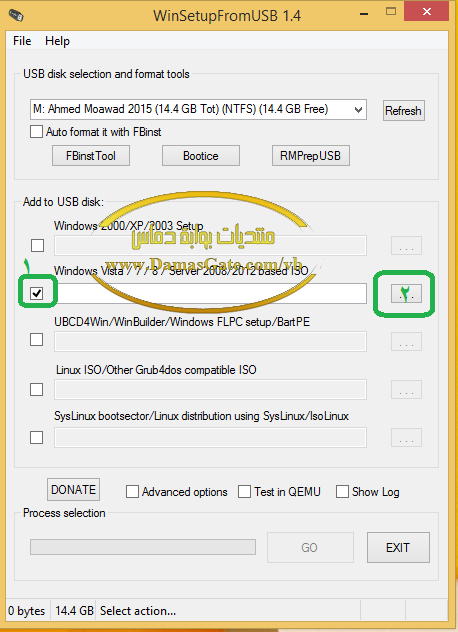
علم علامة صح امام windows vista/7/8
وادخل اختار نسخة الـ 7
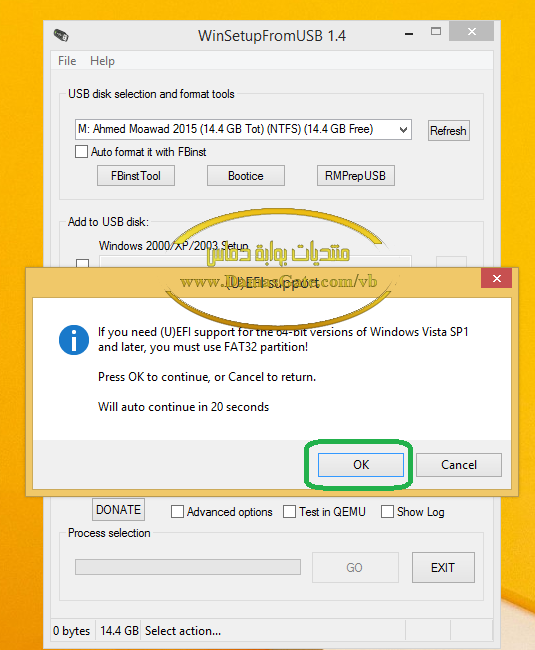
بعد اختيار النسخة اضغط Ok
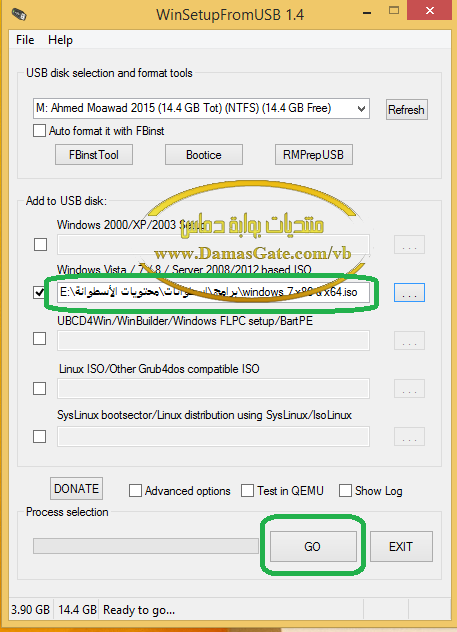
كله تمام اضغط GO لبدء نسخ ويندوز 7 الى الفلاشة
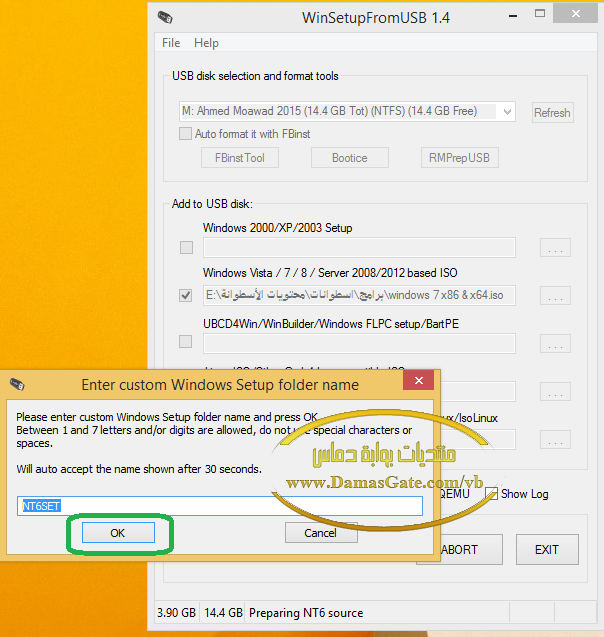
اضغط Ok
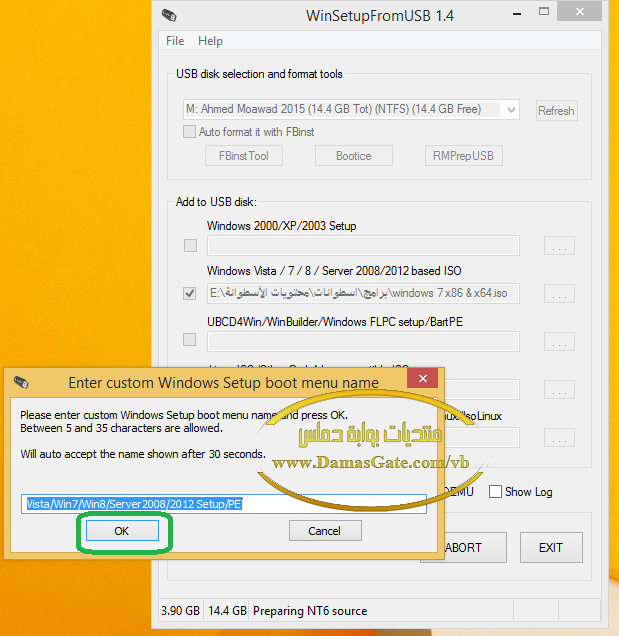
هنا ممكن تضع اسم الويندوز
او اضغط Ok سنعدلة فيما بعد
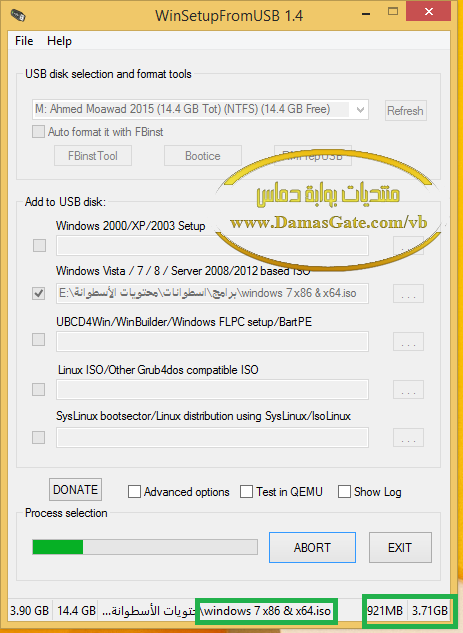
جاري نسخ الويندوز ـ يفضل ترك الجهاز لحين الأنتهاء
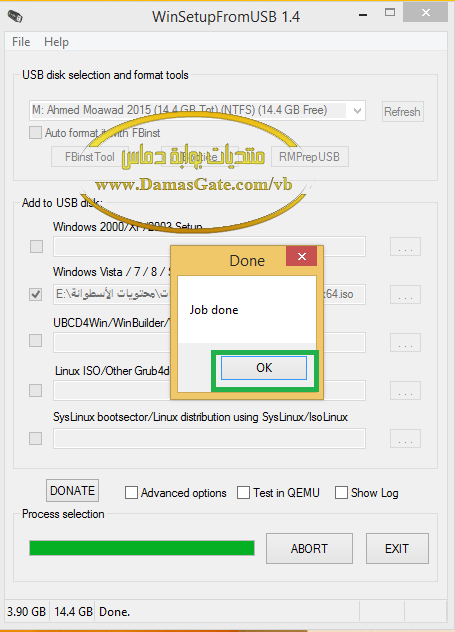
تم بحمد الله نسخ ويندوز 7 32&64
نأتي بقي لويندوز 8
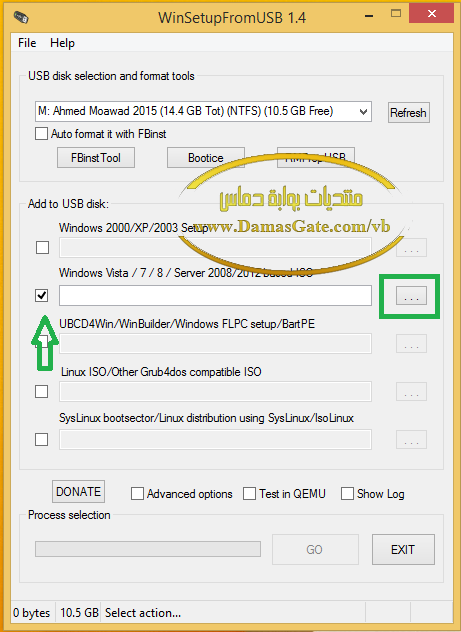
من نفس مكان اختيار ويندوز 7
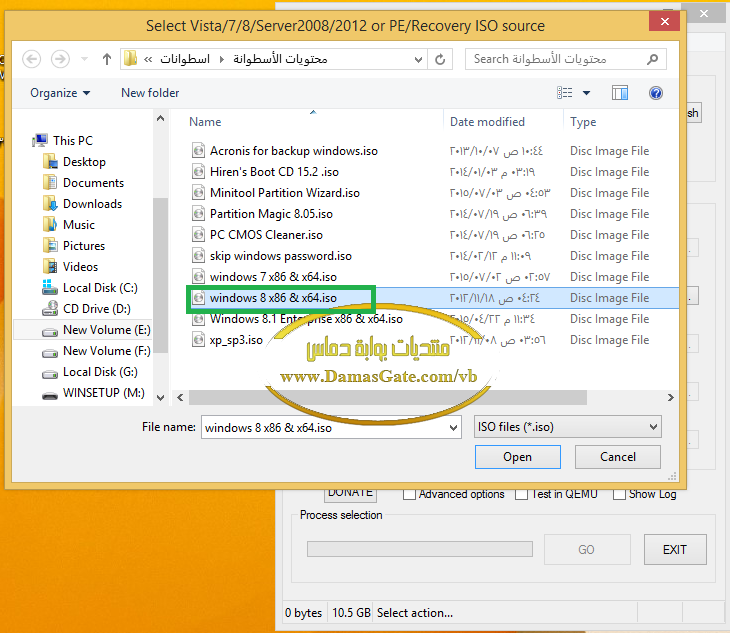
نختار الأيزو الخاص الويندوز
وبعدين نضغط Go
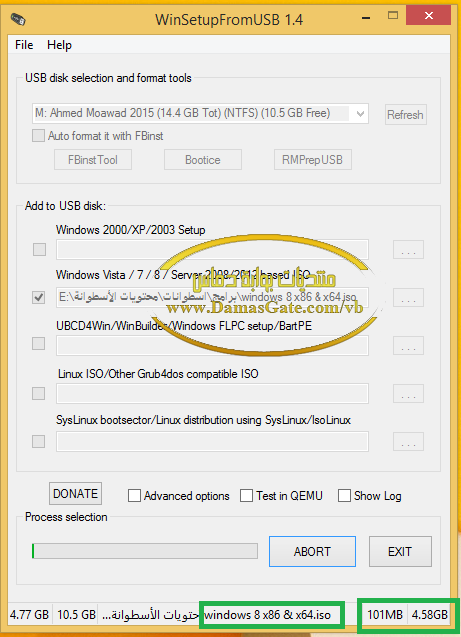
جاري نسخ الملفات الخاصة بالويندوز ننتظر ونترك الجهاز مرة أخري
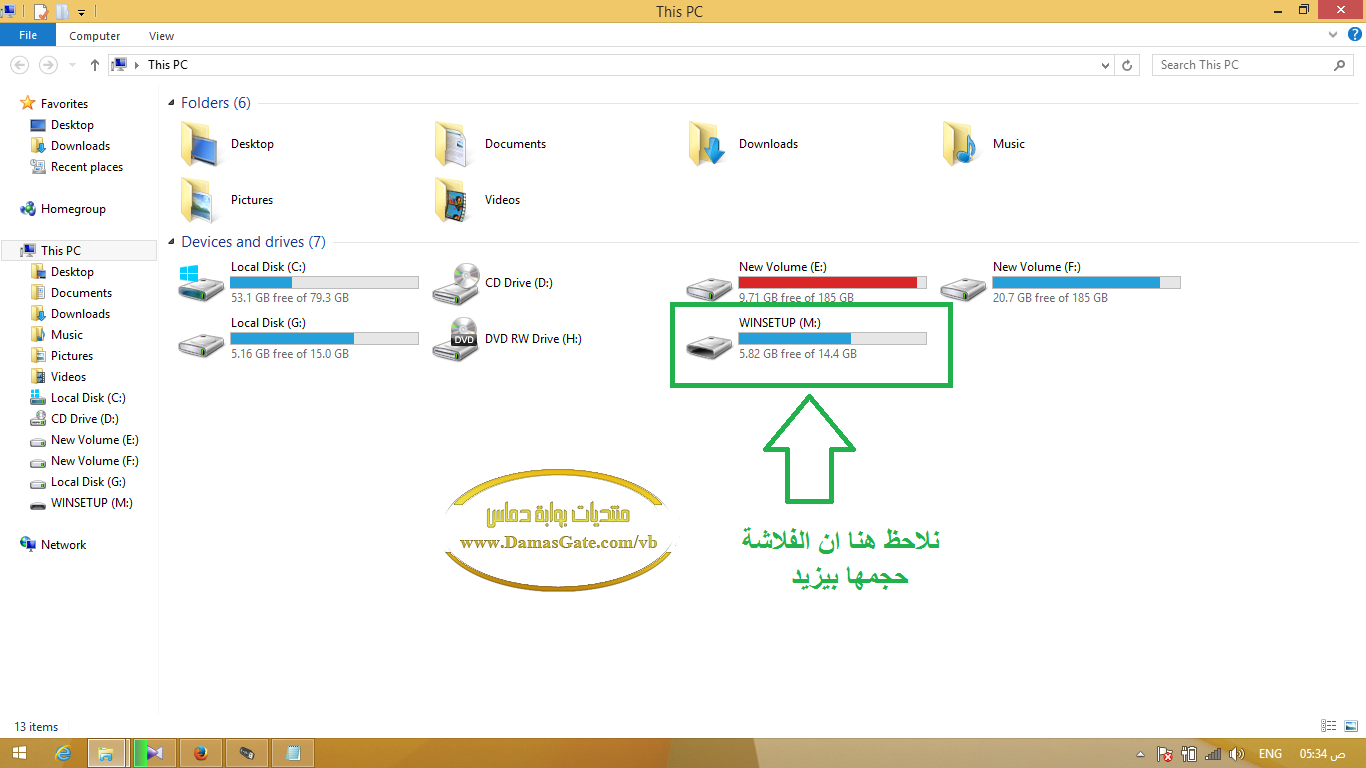
نلاحظ حجم الفلاشة بيزيد
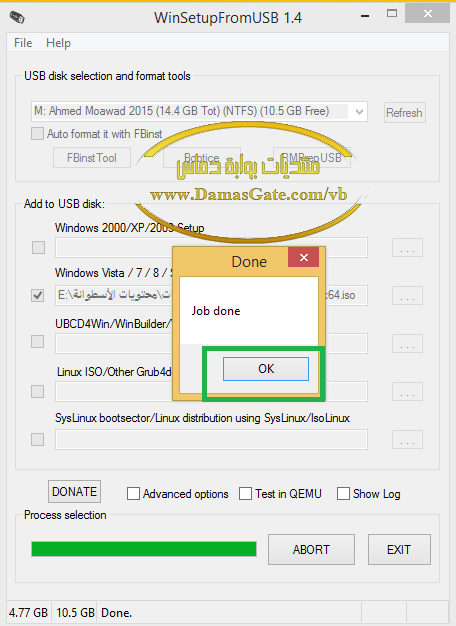
لقد تمت العملية بنجاح
والحمد لله تم نسخ ويندوز 8 بنواتيه 32&64
نأتي لأختيار ويندوز 8.1
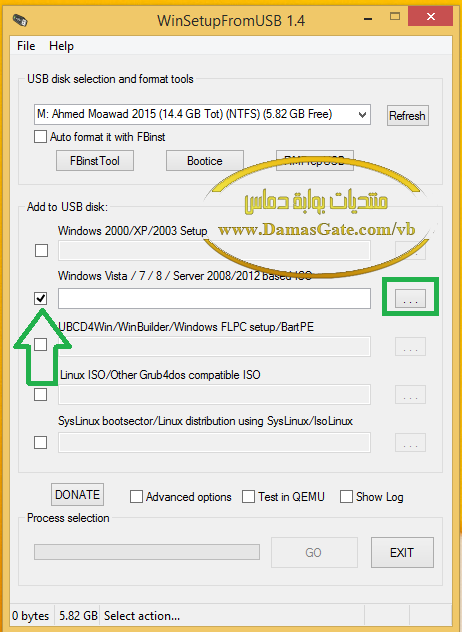
بنفس الطريقة الخاصة بويندوز 7-8
نختار ملف الأيزو
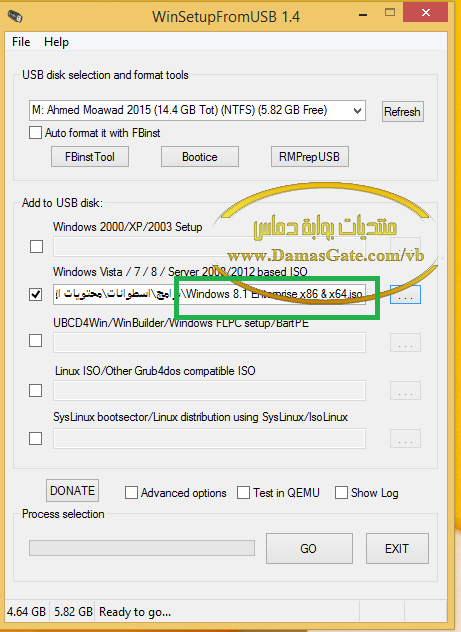
كلة تمام نضغط GO
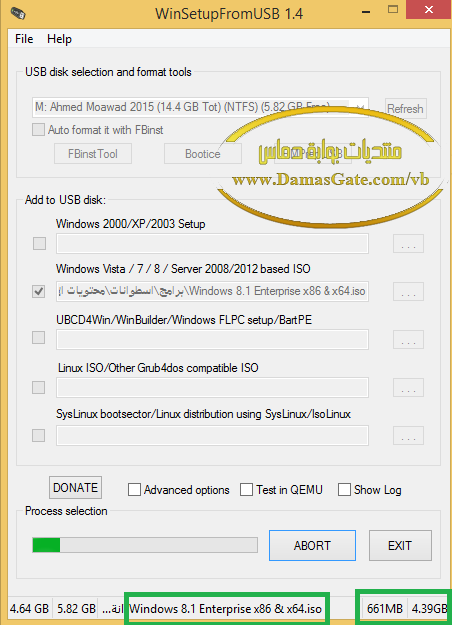
جاري نسخ الملفات الخاصة بالويندوز ننتظر ونترك الجهاز معلش هانت
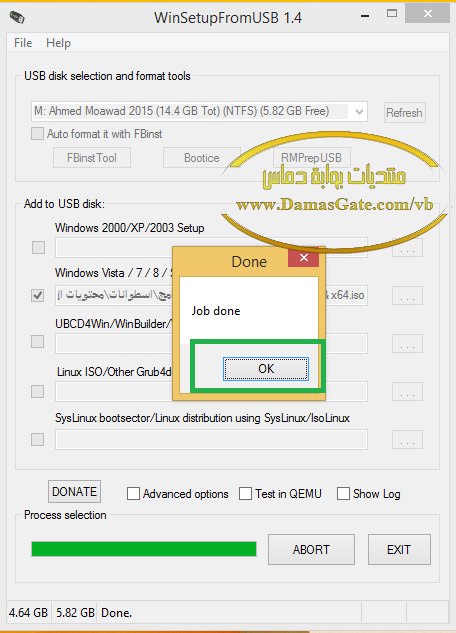
تم بحمد لله نسخ ويندوز 8.1 بدون اي مشاكل
نضغط Ok
كده معانا ويندوز 7-8-8.1 على الفلاشة
32 & 64
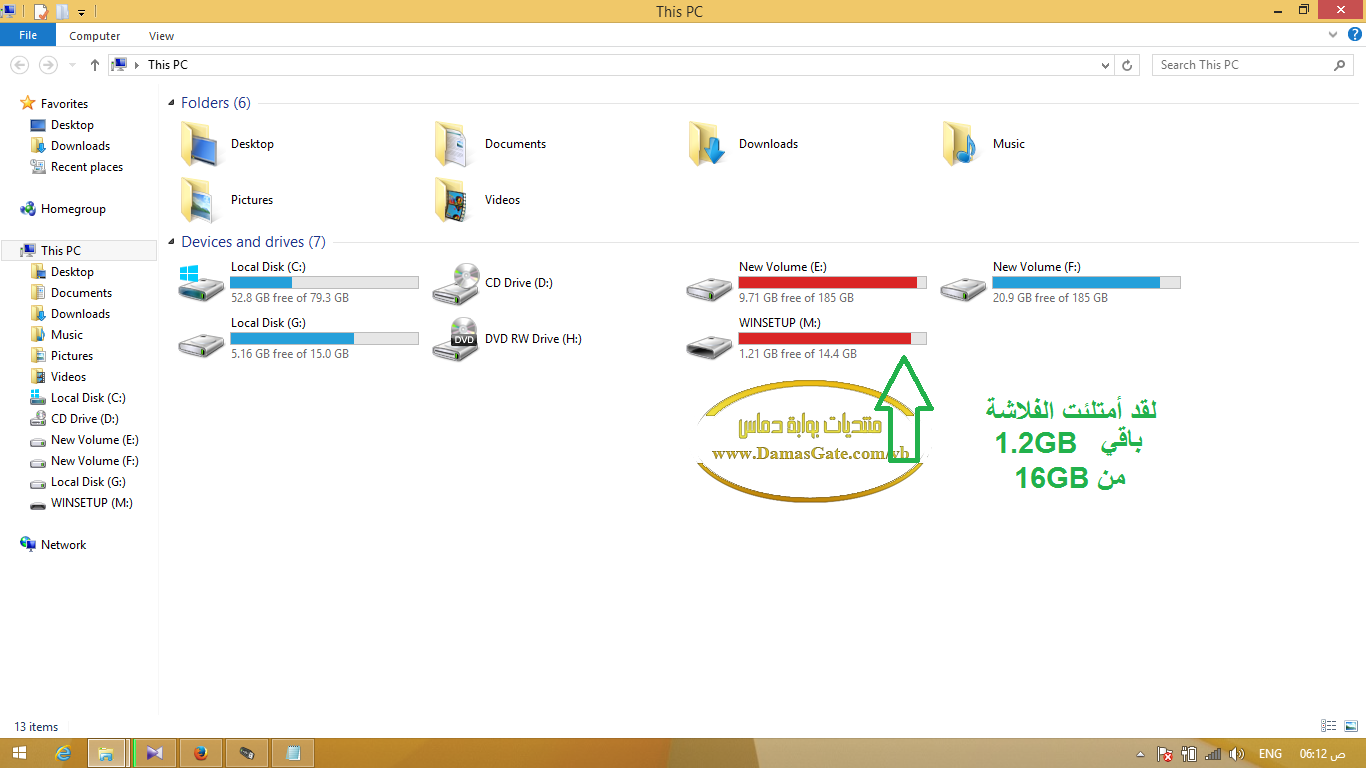
الفلاشة كبر حجمها جداً
يأتي الدور على ويندوز XP_SP3
ده الطريقة الخاصة بيه مختلفة شويه
لازم يكون عندنا الويندوز مش ايزو يكون ملفات عادية
او افتح ملف الأيزو بأي برنامج مثل الترا ايزو او باور ايزو وغيرهم او استخرج محتويات السيدي بنفس البرامج
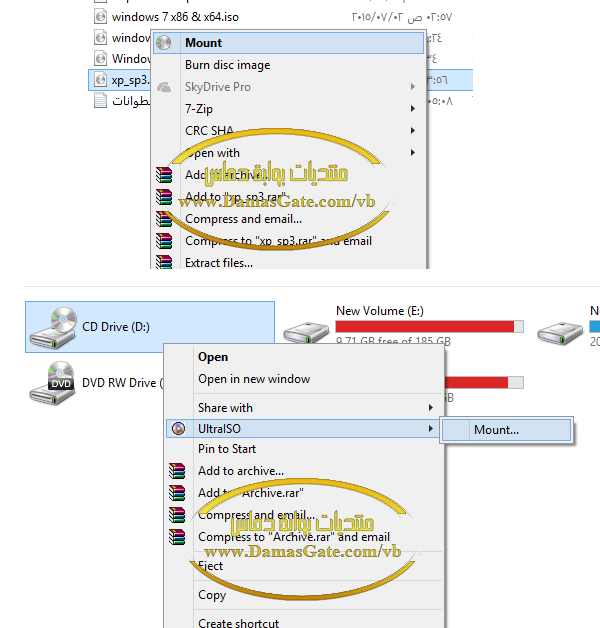
بعض الطرق لتشغيل الايزو للي ما يعرف الطريقة
وموجود شرح بالمنتدي كثير
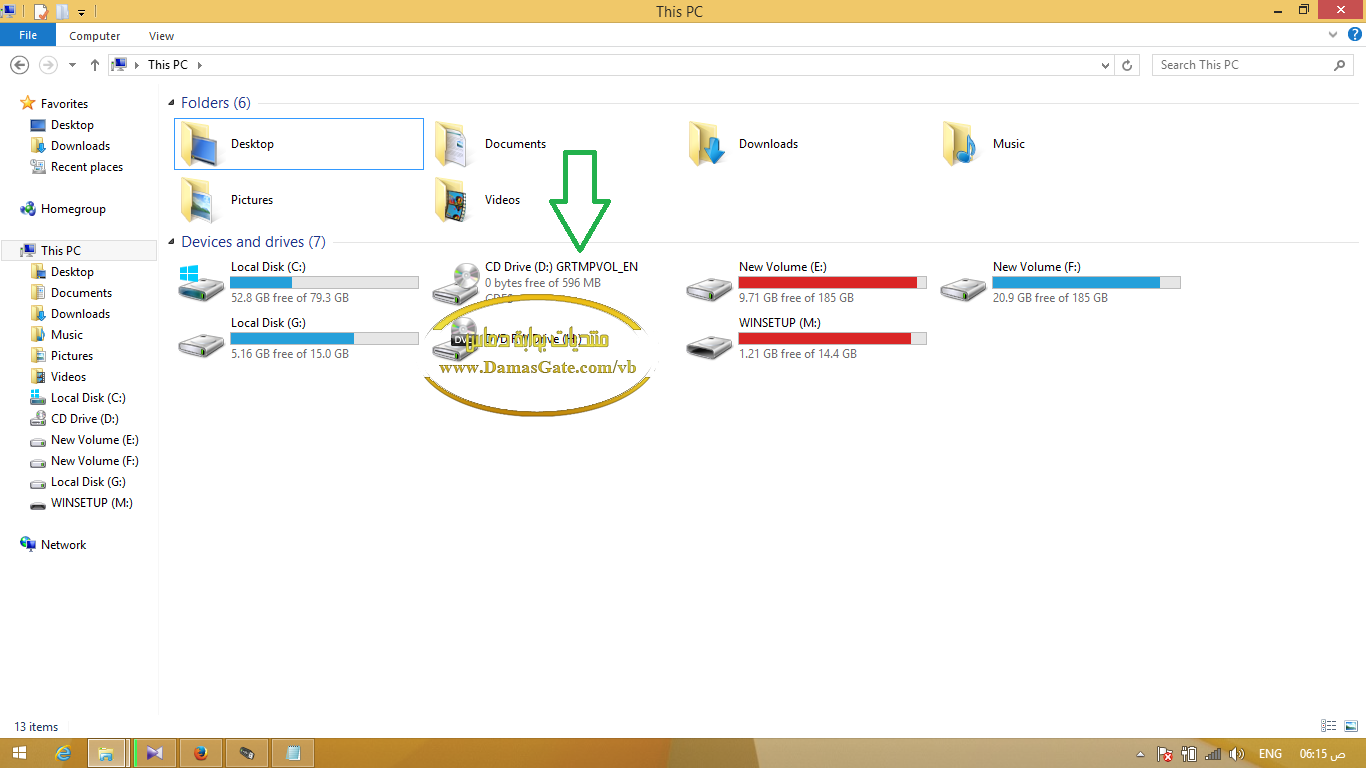
دي صورة بعد عمل قرص وهمي به ويندوز اكس بي
لاحظ انه حرف (D)
نأتي بقي لنسخ الأكس بي على نفس الفلاشة
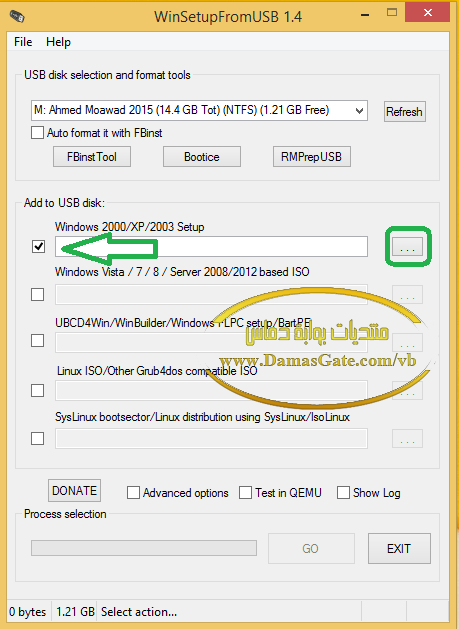
نعلم علامة صح امام windows 2000/xp/2003
وندخل نختار الويندوز من محرك الأقراص
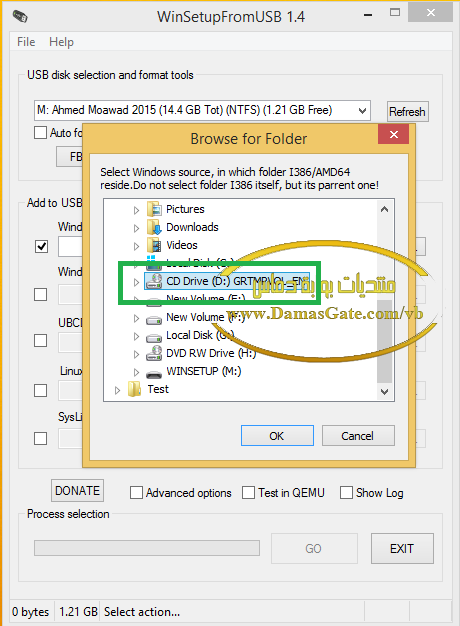
نختار محرك الأقراص الذي يحتوي على ويندوز اكس بي
ونضغط Ok
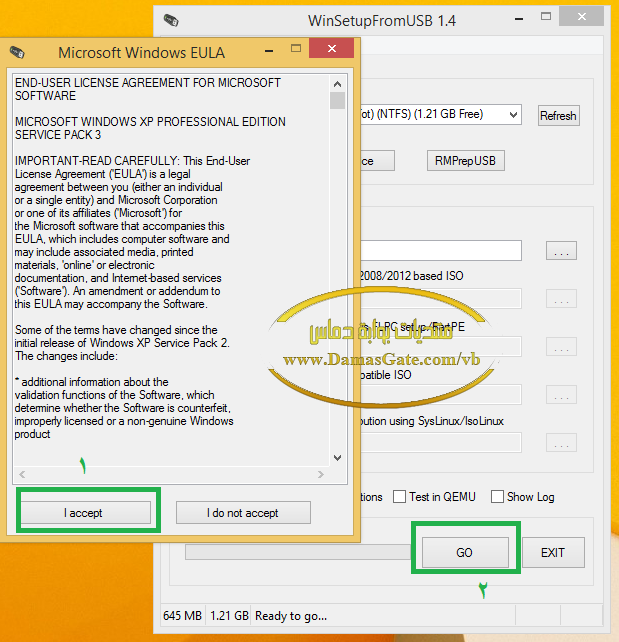
تظهر لنا الوثيقة اضغط I accepet
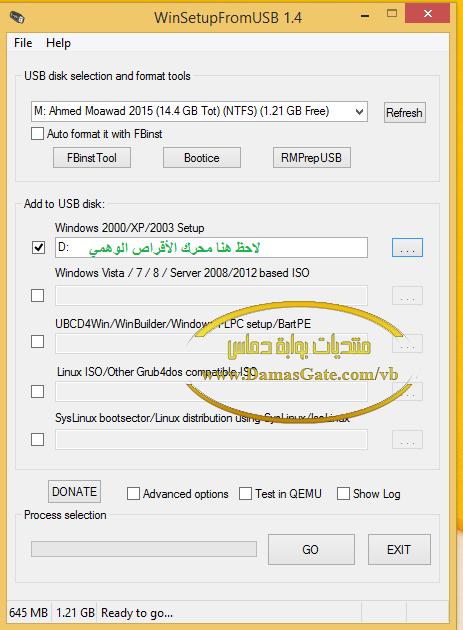
وبعدين اضغط Go
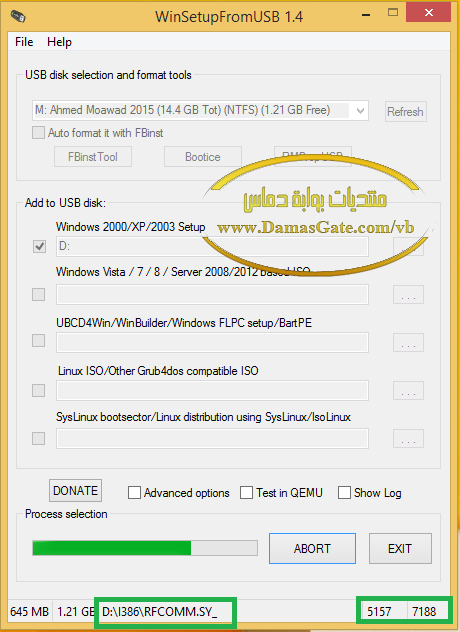
جاري نسخ الملفات انتظر قليلاً ـ هانت هانت
عدي كتير باقي القليل
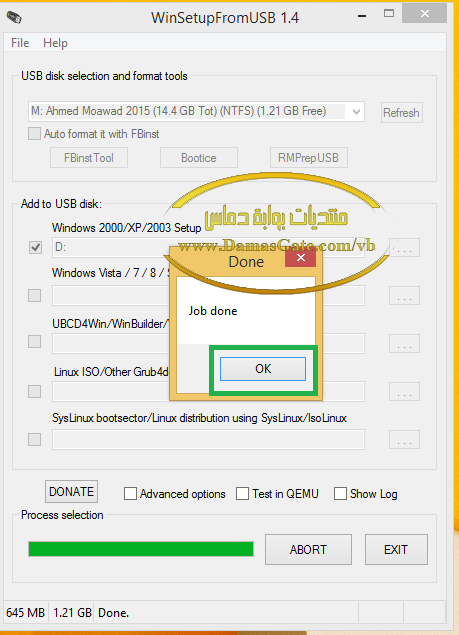
تم بحمد لله الانتهاء من الأجزاء اللي بتاخذ وقت
اضغط Ok
جاء بقي دور الهيرين بوت
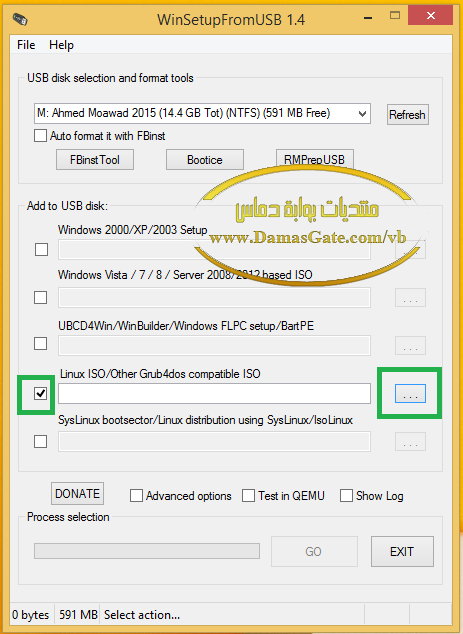
علم امام linux iso/other...........
وادخل اختار ايزو الهرين
(نظراً لأمتلاء المساحة عندي فلا يوجد مكان للهيرين ولكن انت استخدم فلاشة اكبر او تنازل عن نسخة ويندوز اذا كانت الفلاشة صغيرة )
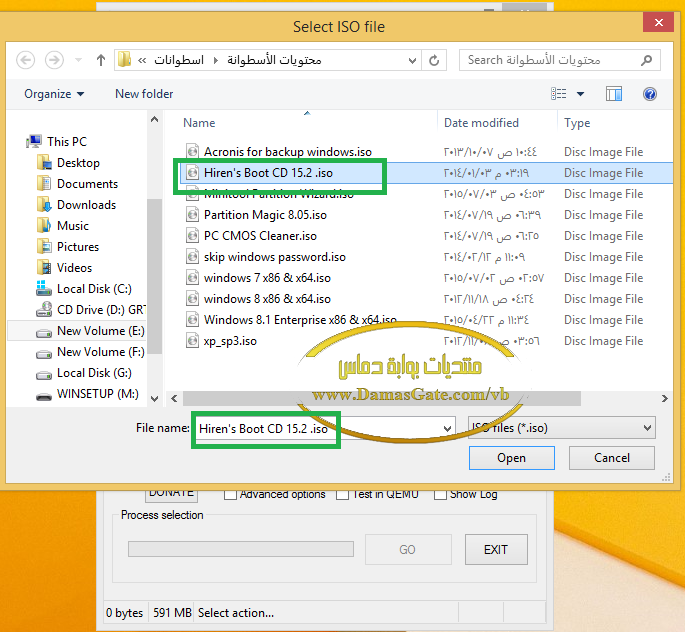
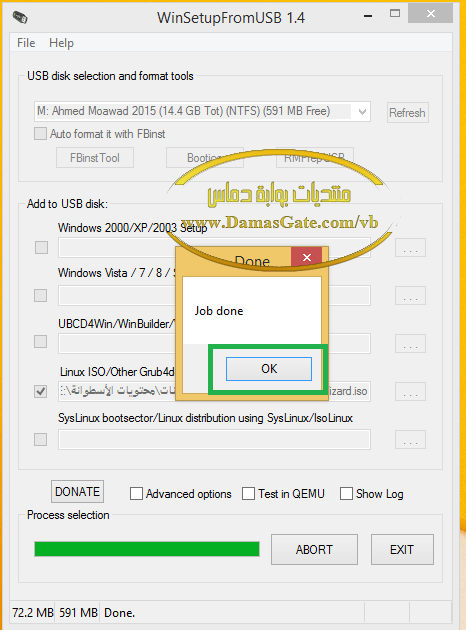
تم بحمد لله
اضغط Ok
انا ضيفت بارتشن ماجيك ويكون ايزو
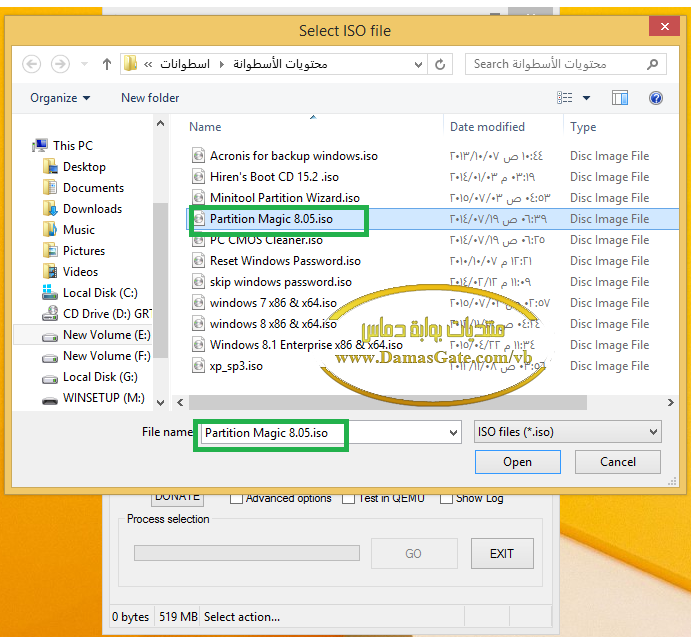
من نفس أختيار الهيرن بوت
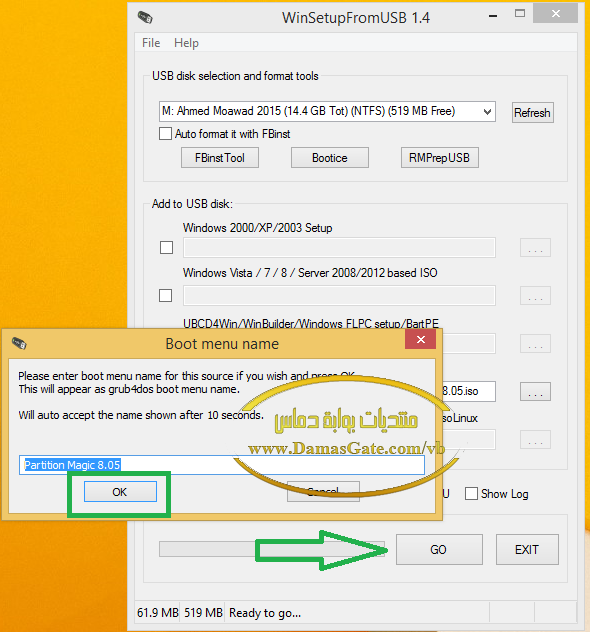
اضغط Ok الأسم هيتعدل بعدين
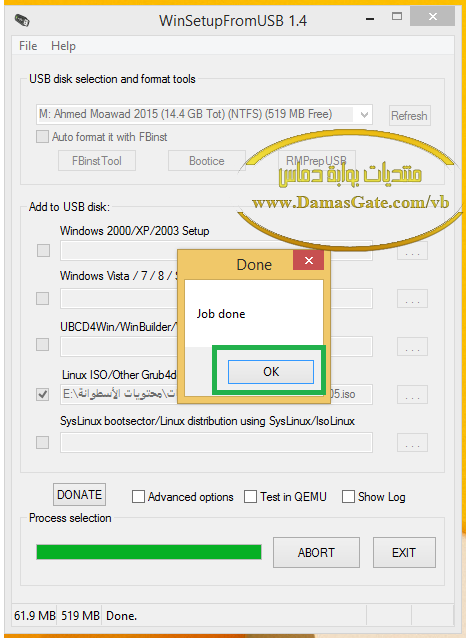
تم بحمد الله نَسخة بدون مشاكل
ضيف البرامج اللى انت تريدها وتكون ايزو وبوت ( قابله للإقلاع )
بنفس طريقة الهيرين والبارتشن ماجيك
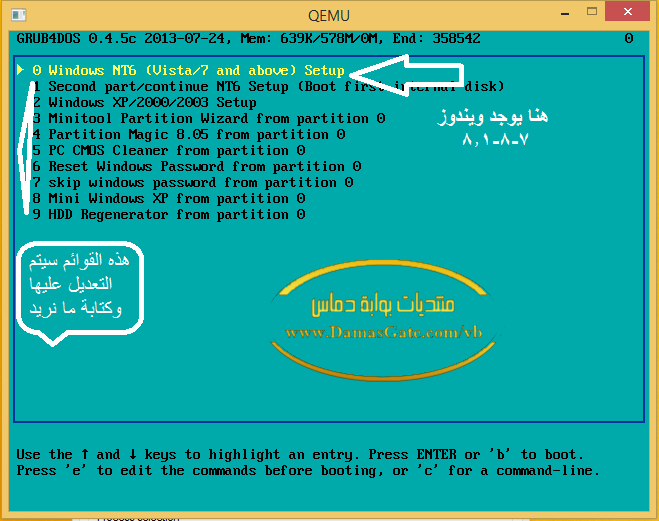
صورة البوت
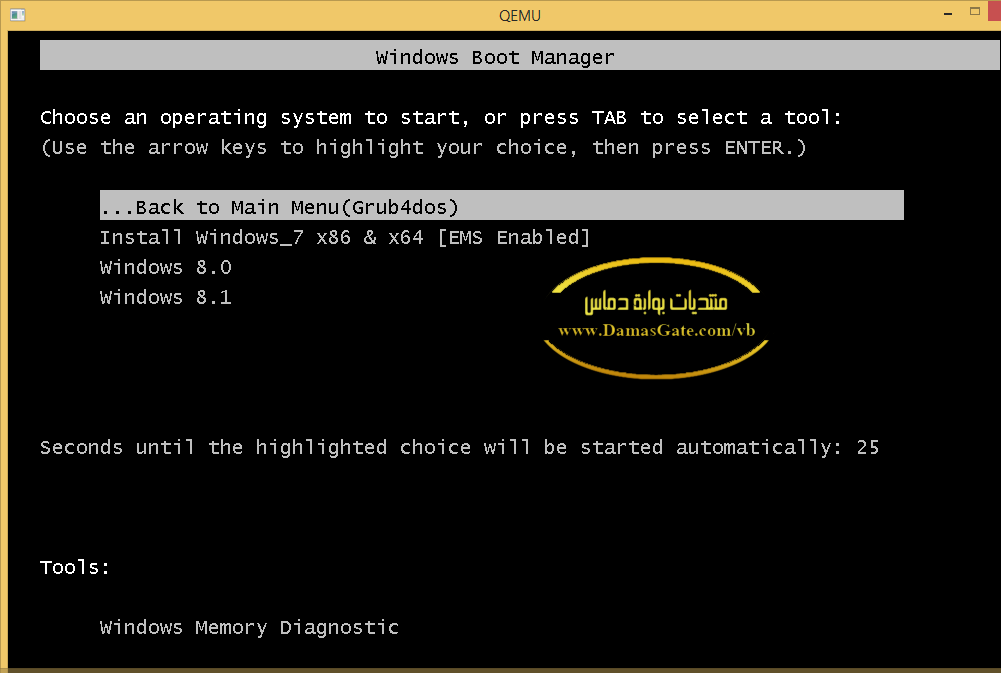
البوت الخاص بويندوز 7-8-8.1
ما تم إنجازة حتي الآن
1- نسخ ويندوز 7 32 & 64
1- نسخ ويندوز 8 32 & 64
3- نسخ ويندوز 8.1 32 & 64
4- نسخ ويندوز اكس بي 3
5- برنامج ميني تول لتقسيم الهارد ديسك
6- برنامج بارتشن ماجيك الغني عن التعريف في تقسيم الهارد ديسك
7- مسح باسورد البايوس
8-مسح الباسورد لجميع انواع الويندوز
9- تجاهل وجود باسورد فى الويندوز
10- اسطوانة اكس بي تعمل مباشرة بدون هارد
11- برنامج إصلاح الباد سيكتور
ودي اغلب إحتياجي اما فيما يخص الهيرين
فأنا وضعتها على فلاشة 4 جيجا هي واكرونس لعمل باك اب للويندوز
فبكده انا كل شئ عايزه
اما أنت فضع ما تريد
دي شكل الفلاشة بعد نسخ جميع الملفات اليها
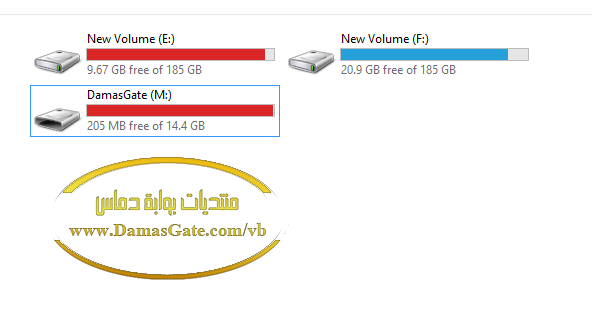
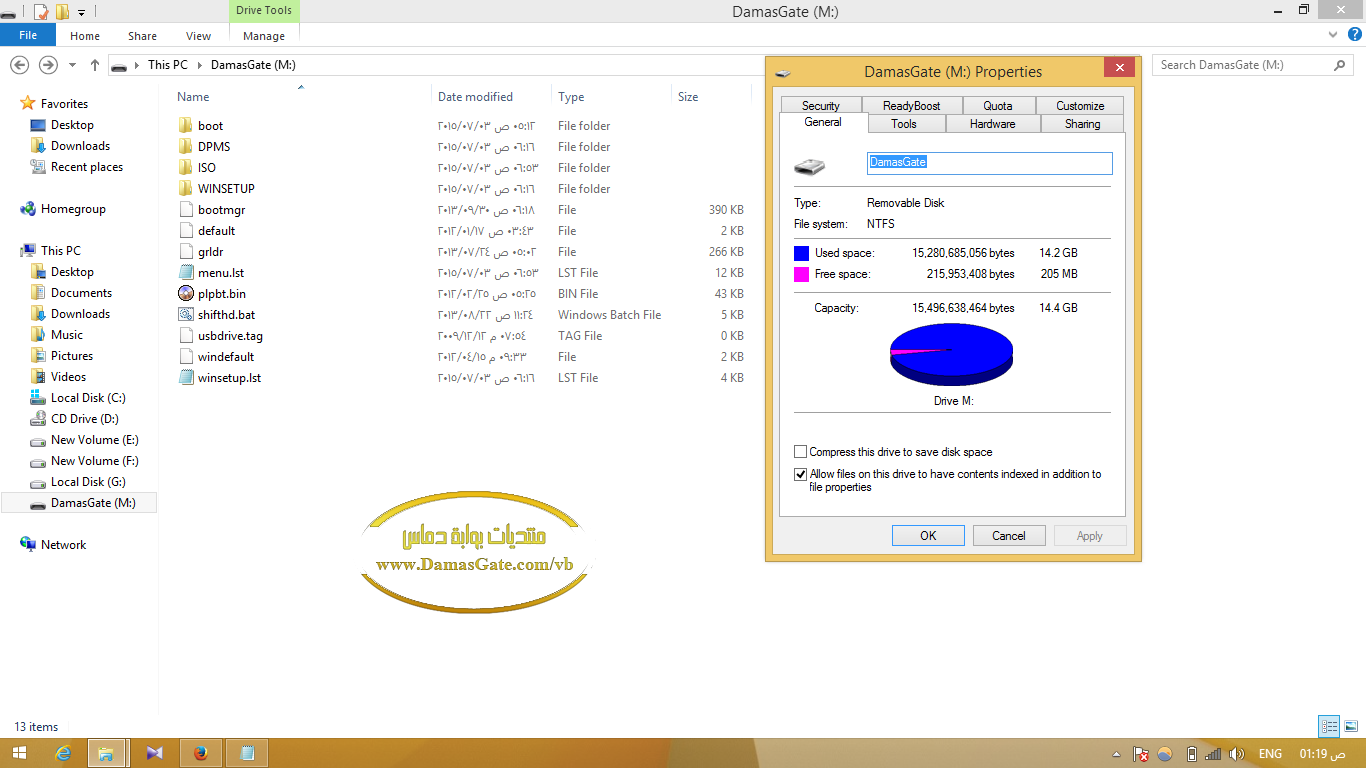
نأتي بقي للجزء الثاني وهو تعديل القوائم وكتابة ما نريد
نفتح الفلاشة من الداخل
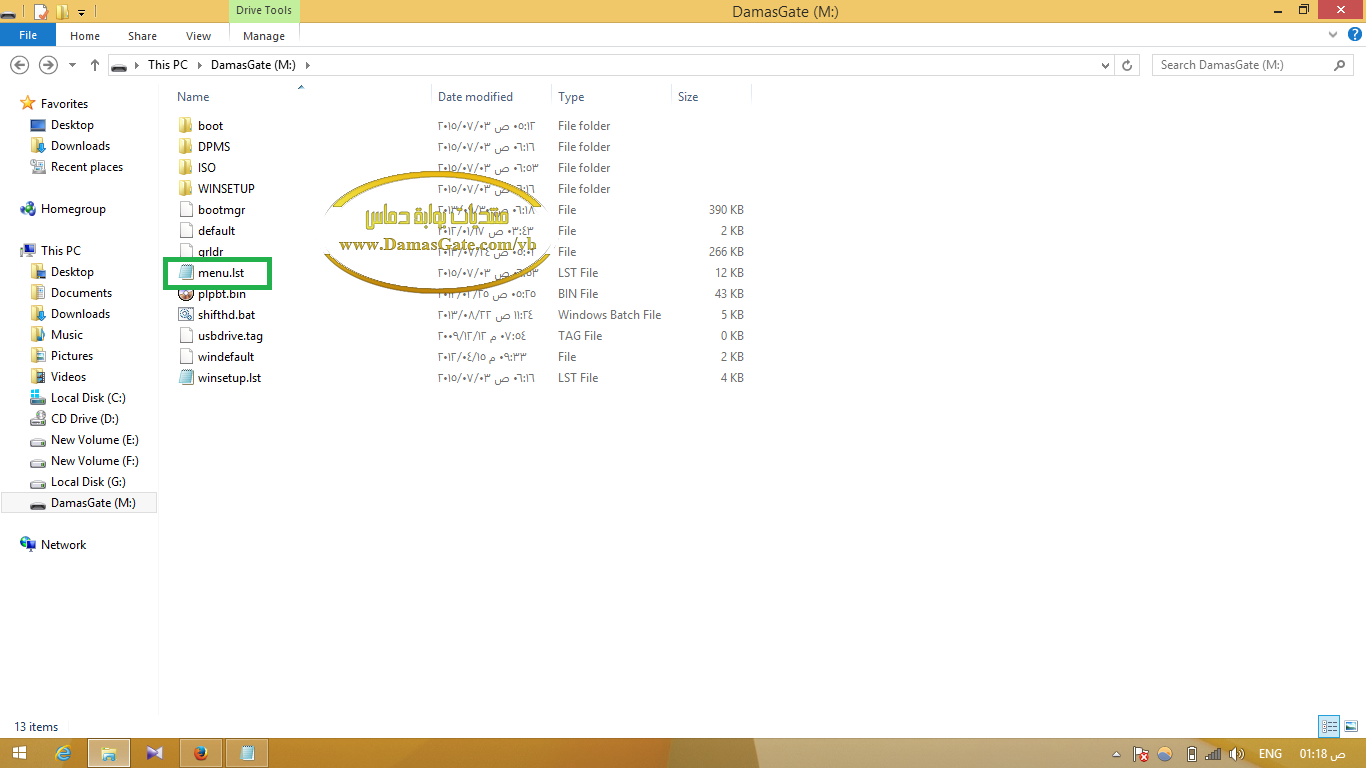
نختار ملف menu.lst
نفتحه عن طريق النوت باد
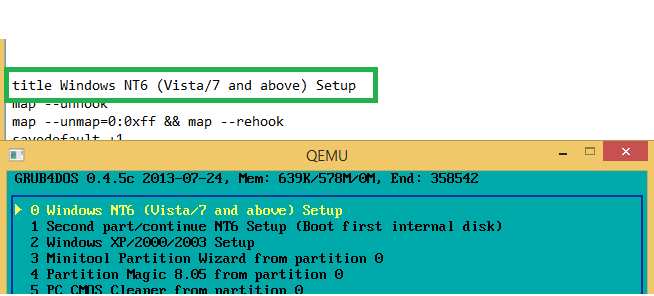
نبحث عن كلمة title
نعدل عليها
نكتب مثلاً
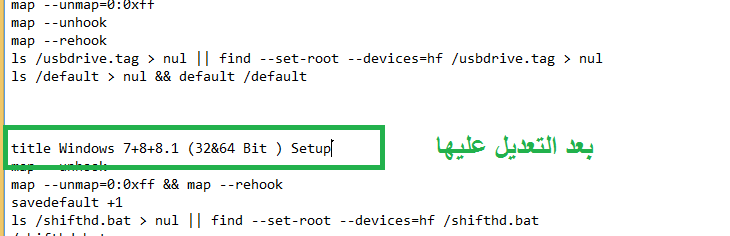
Windows 7+8+8.1 (32&64 Bit ) setup
ونعدل على باقي القوائم هكذا بالبحث عن كلمة title
والتعديل فيما بعدها
سوف أحذف كلمة partition 0 الموجودة بآخر كل جملة
عدل انت كما شئت وبعدين اعمل حفظ للملف
علشان نجرب ما فعلناه عن طريقة البرنامج
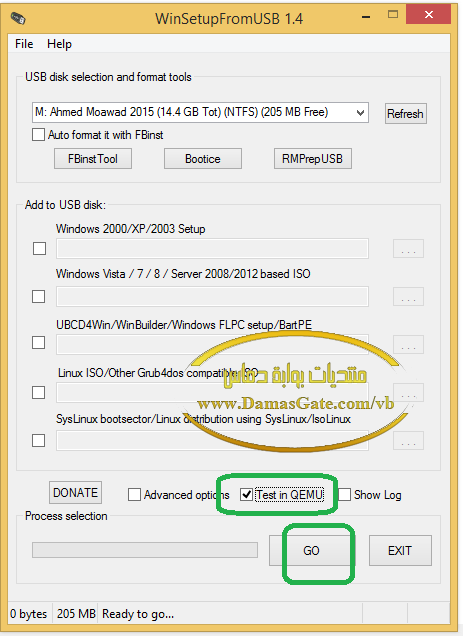
علم على test in QEMU
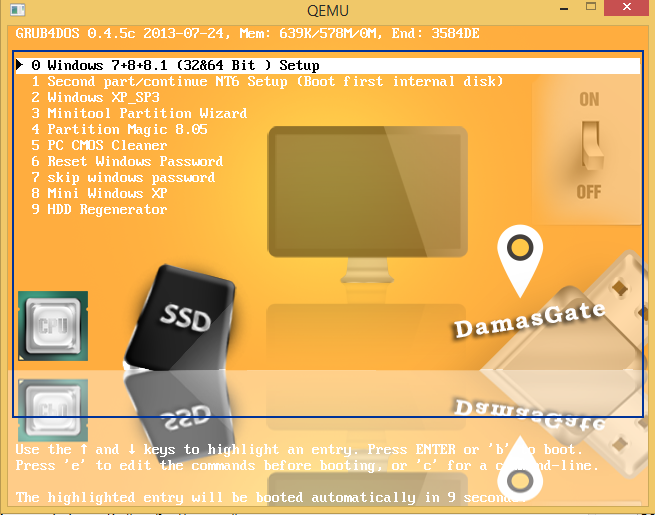
هذا بعد التعديل
لقد تم تغيير اسماء القوائم وازالة كلمة partition 0 كما ذكرت
نأتي للصورة الخاصة بنا
وهو اضافة صورة مثل الصورة السابقة
نذهب الى الفوتوشوف او اي برنامج تعديل اخر
نفتح الصورة المراد وضعها
وتكون الوانها خفيفة والرزليوشن قليل علشان البوت ميبقاش بطئ
نجعل مقاس الصورة
640 × 480
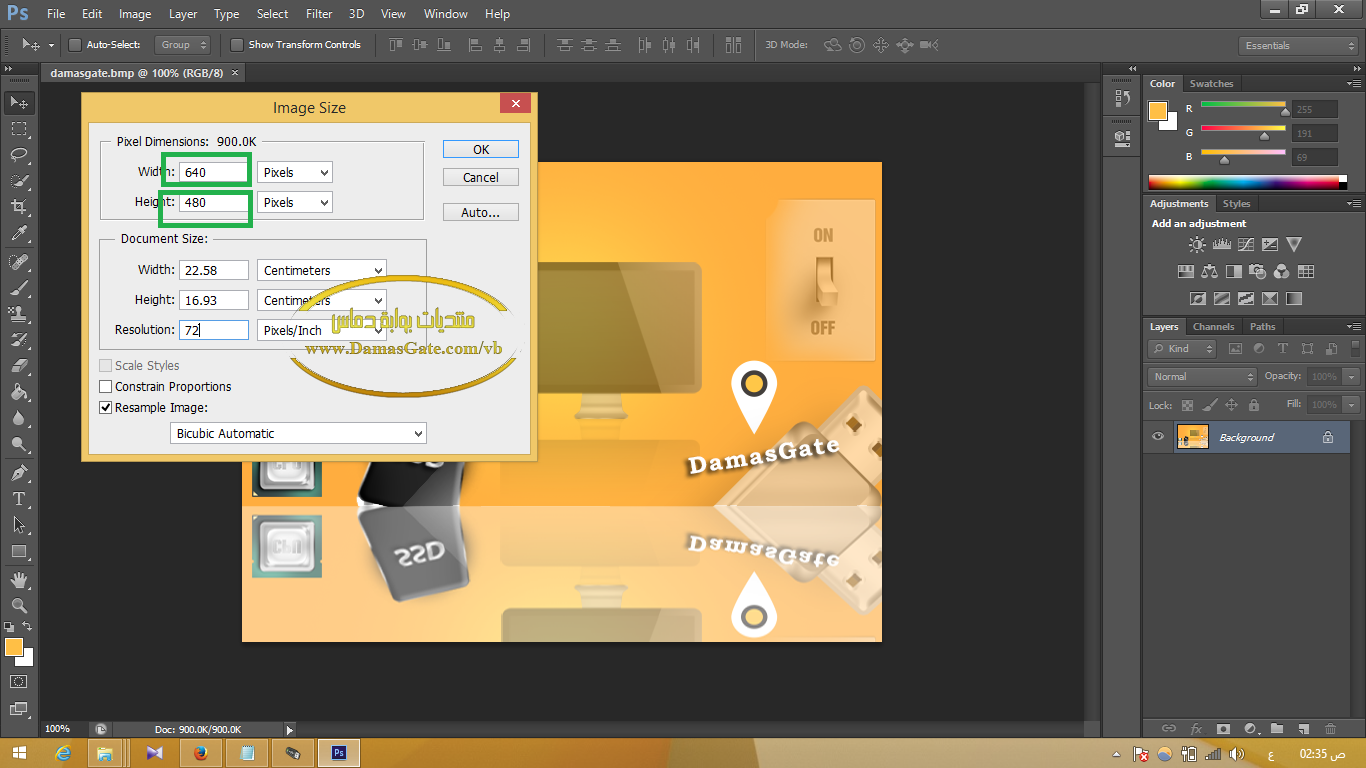
وحفظها بصيغة bmp
وإضافتها الى الفلاشة
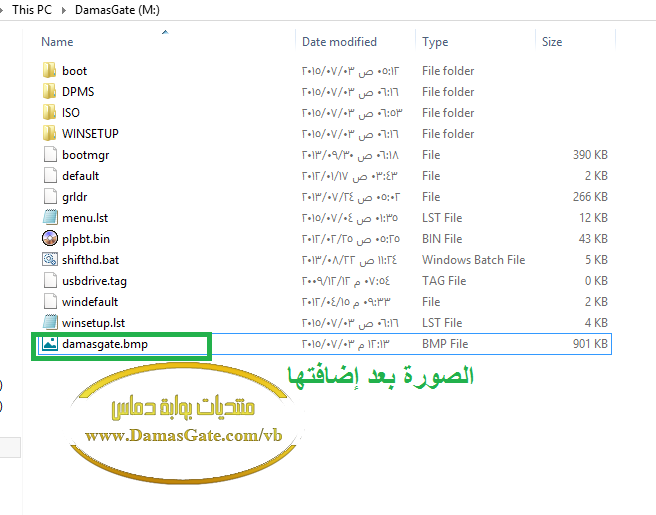
لاحظ لقد تم وضعها مع ملفات الفلاشة
وبكده تم اضافة الصورة
التحكم بألوان القوائم
ونفتح مرة أخري الفلاشة
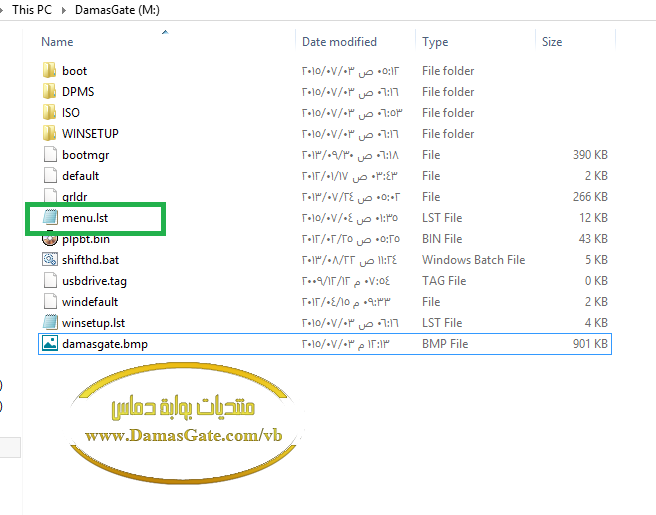
نختار ملف menu.lst
ونفتحه بالنوت باد
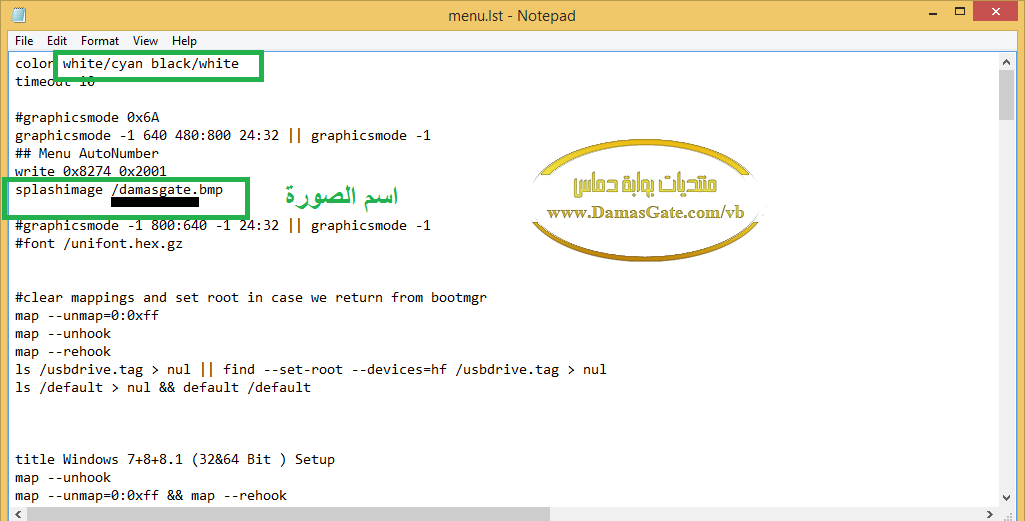
نعدل كما بالصورة
الالوان
وكتابة الأمر الخاص بالخلفية
splashimage /damasgate.bmp
المكتوب باللون الأحمر ده اسم الصورة
واخيراً
حماية الفلاشة من الفيروسات حتي لا يضيع مجهودنا
نشوف حرف الفلاشة
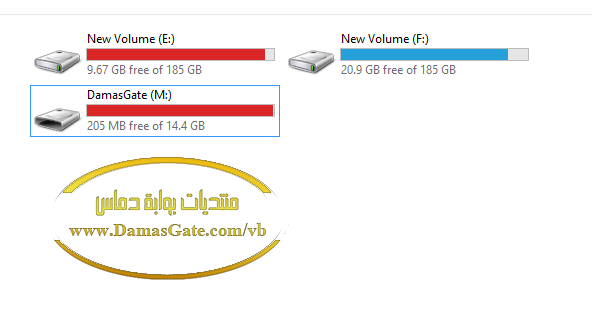
نلاحظ انه (M) والحجم 14جيجا
نفتح موجة الأوامر
عن طريق run
او اختصار مفتاح الويندوز+R
ثم كتابة cmd
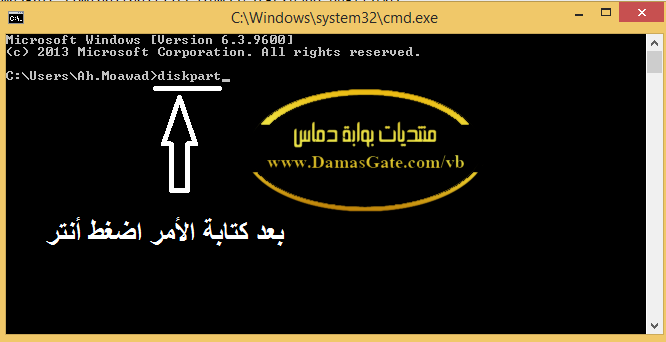
هتفتح معك شاشة الدوس اكتب
أكتب الأمر
diskpart
بدون مسافات

أكتب أمر
list disk
لإظهار الفلاشة والهارد
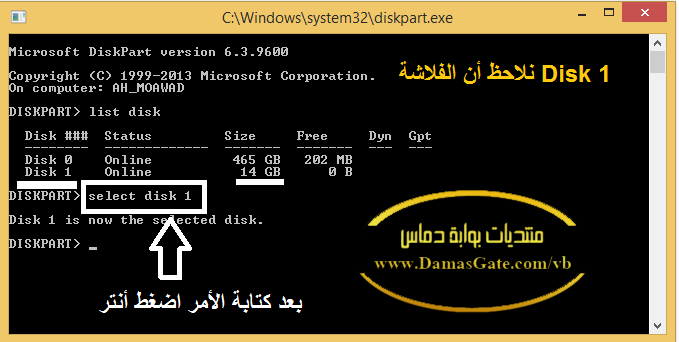
اختار رقم الفلاشة
select disk 1
هنا عندي كانت رقم واحد والمساحة 14جيجا
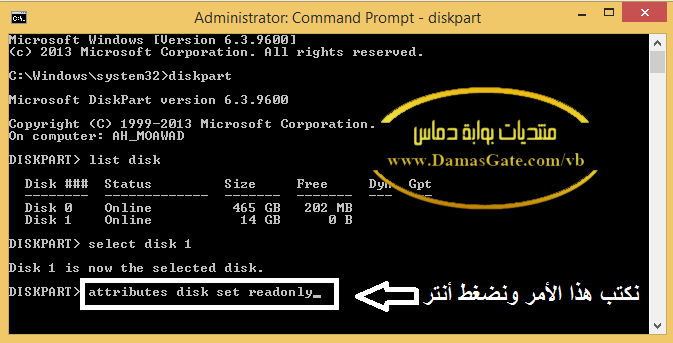
نكتب هذا الأمر
attributes disk set readonly
لجعلها للقراءة فقط ومنع دخول فيروسات او اي شئ آخر
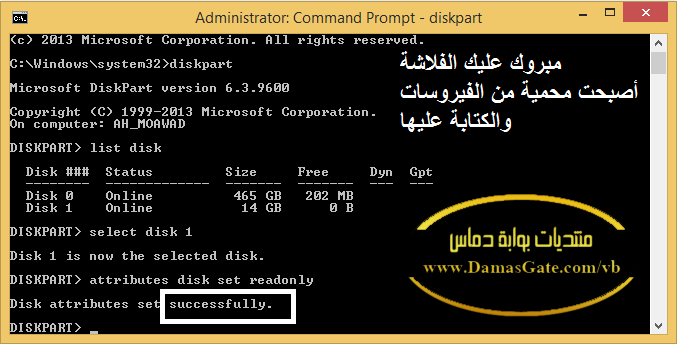
مبروك تمت العملية بنجاح والفلاشة بقت محمية
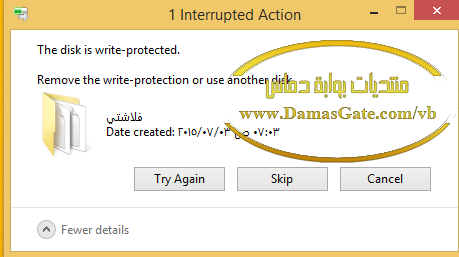
عند نسخ ملفات الى الفلاشة لا تقبل
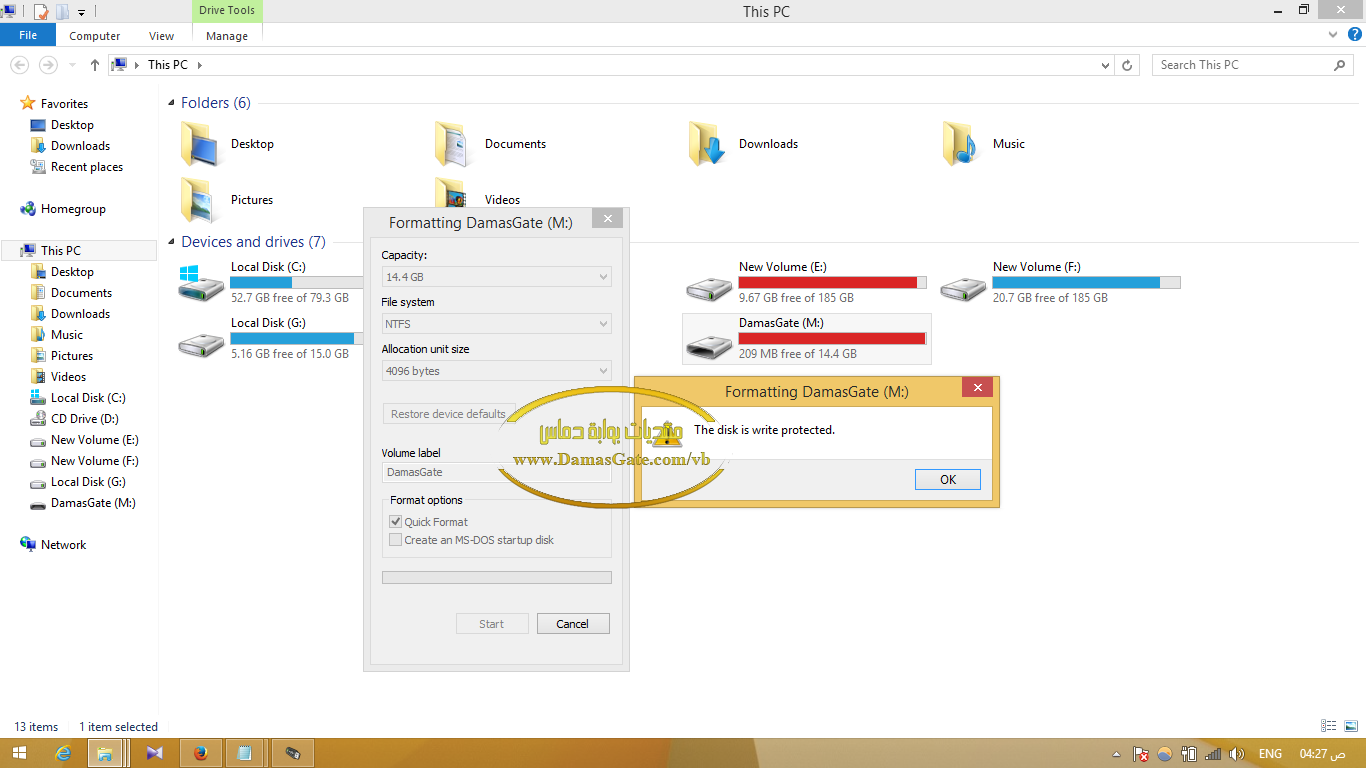
عند الفورمات برده لا تقبل
يعني كده تمام والفلاشة بقت تمااااااااام
لإلغاء الحماية لإستخدام الفلاشة مرة أخري
نتبع جميع الخطوات السابقة

تبديل امر القراءة فقط بالأمر الجديد ( الغاء القراءة )
attributes disk clear readonly
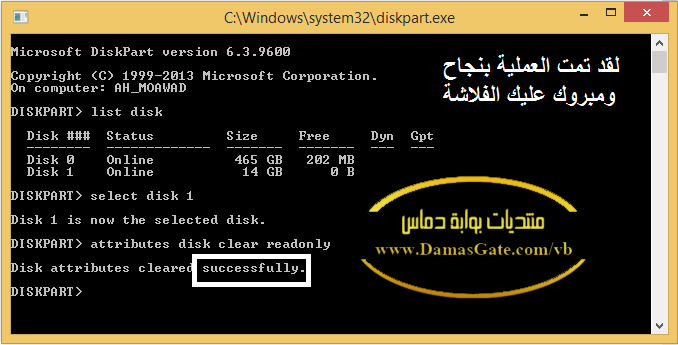
مبروك تمت العملية بنجاح والفلاشة أصبحت غير محمية
وبكده نكون انتهينا تماماً من الشرح
وانتهينا احنا كمان من التعب
سامحوني لو فى اي تقصير
الرجاء دعوة صالحة لأخي الله يرحمه
ويرحمنا جميعاً
والسلام عليكم ورحمة الله وبركاته
الموضوع نقلا عن الأخ ah.body
أحرق ويندوز Xp+7+8+8.1+Hiren's+برامجك الخاصة وكلهم على فلاشة واحدة مع حماية الفلاشة من الفيروسات
بسم الله الرحمن الرحيم
والصلاة والسلام على الرسول الكريم
بمناسبة شهر رمضان الشهر الكريم غفر الله لنا جميعاً
اقدم لكم شرح بسيط لبرنامج WinSetupFromUSB
وهو دمج ويندوز
7 + 8 + 8.1 + xp sp3 + Hiren's Boot+شوية برامج
على فلاشة واحدة قابلة للإقلاع عن طريق برنامج
WinSetupFromUSB
وسوف نعدل أيضاً على القوائم الخاصة بالبرنامج من حيث ( النصوص والألوان )
وتغيير شاشة البوت الزرقاء ووضع صورة خاصة بنا
وإن شاء الله نجعلها فلاشة محمية من الفيروسات
الفلاشة المستخدمة فى الشرح 16 جيجا

ولكن لازم تكون الفلاشة اكبر من 16 جيجا علشان تستوعب كل اللى هنصبه فيها
(لك حرية الأختيار فى ما تسطبة على الفلاشة يعني ممكن تنصب 8.1 وتترك 8 او انت حر فيما تريد )
نبدأ على بركة الله
الأول نحمل البرنامج من الرابط التالي
من سرفر البوابة
http://s19.alxa.net/s8/srvs1/001/001/...romUSB-1-4.rar
قبل البدء
لو انت هتنسخ 7-8-8.1 يفضل دمج كل الأنوية الخاصة بالويندوز وجعلها فى اسطوانة واحدة
مثلا ويندوز 7 دمج نواه 32&64 فى اسطوانة واحده وبعدين اضافتها
وكذلك الباقي
لتوفير مساحة
ويوجد شرح كثير بالمنتدي لهذه الطريقة
انا دمجت بنفس الشرح الموجود بالمنتدي وتم الحمد لله
نبدأت الآن بفتح البرنامج
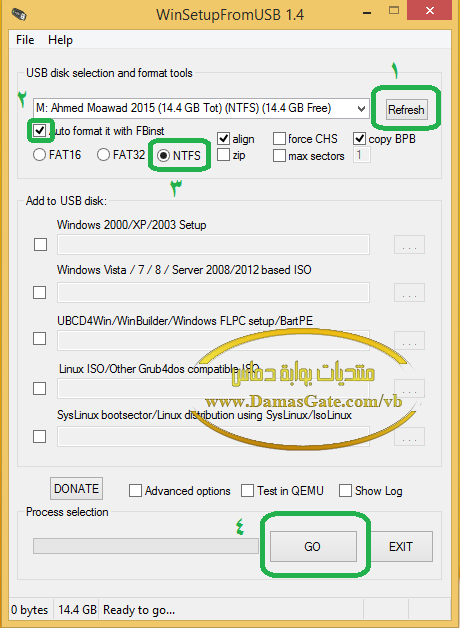
هذه واجهه البرنامج
1- لإظهار الفلاشة لو مش ظاهرة
2- للفورمات بدل الطريقة اللى بالإصدار القديم
3- صيغة الفورمات ويفضل ntfs لانها أسرع
4- اضغط GO لتطبيق ما فعلناه
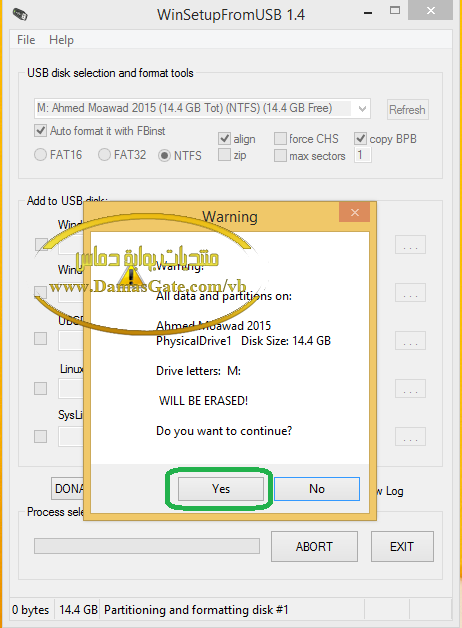
بيعطيك إنذار اضغط Yes للاستمرار
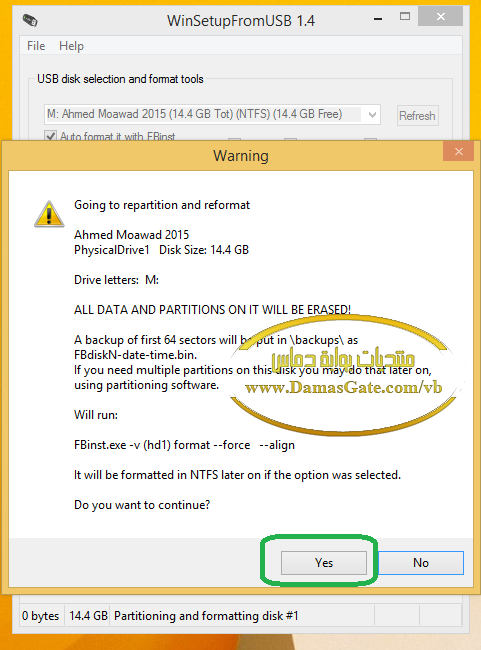
تنبية : كل ما على الفلاشة سوف يتفرمت
لو في ملفات مهمة انسخها قبل الفورمات
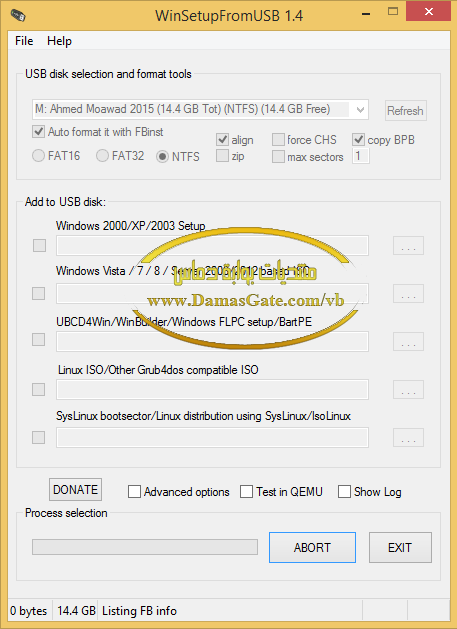
انتظر لحين الإنتهاء
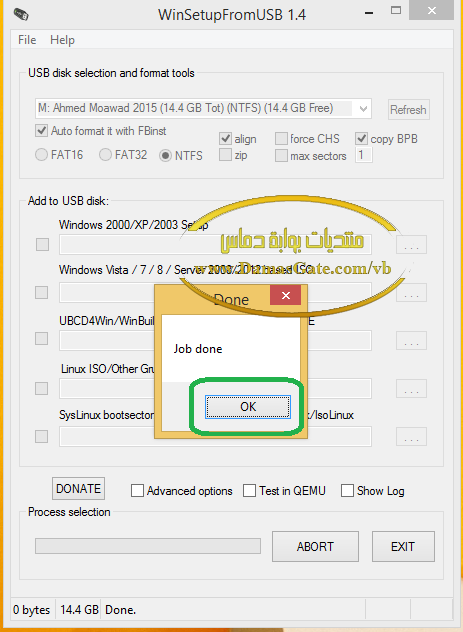
لقد تمت العملية بنجاح
اضغط Ok
نأتي بقي لتنسيق قوائم نسخة 7-8-8.1
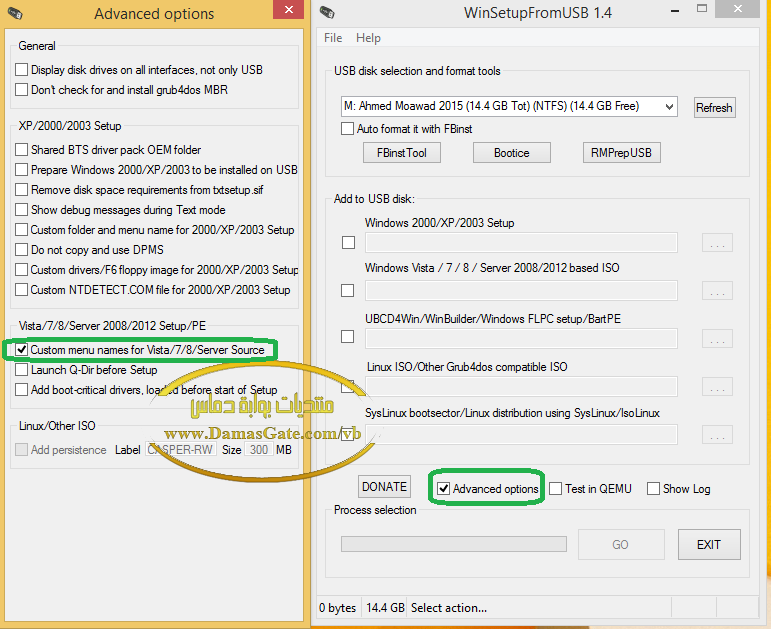
اضغط على Advanced options
وبعدين علم علامة صح امام custom menu
كده تمام نقفل الشاشة الثانية ونترك الاولي
ملحوظة : لو أنت هتحرق 7-8-8.1
يفضل ان نبدأ بالـ 7
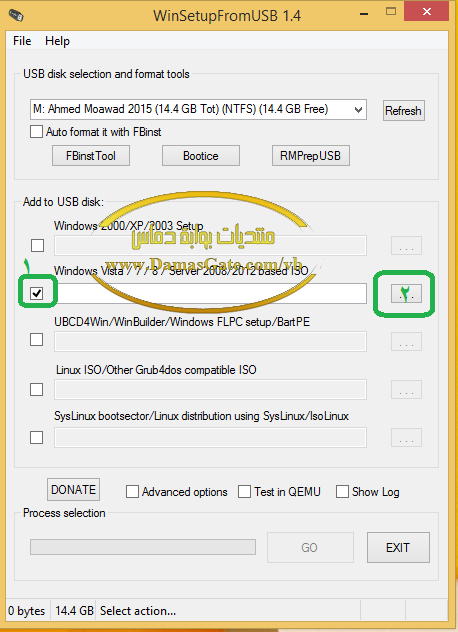
علم علامة صح امام windows vista/7/8
وادخل اختار نسخة الـ 7
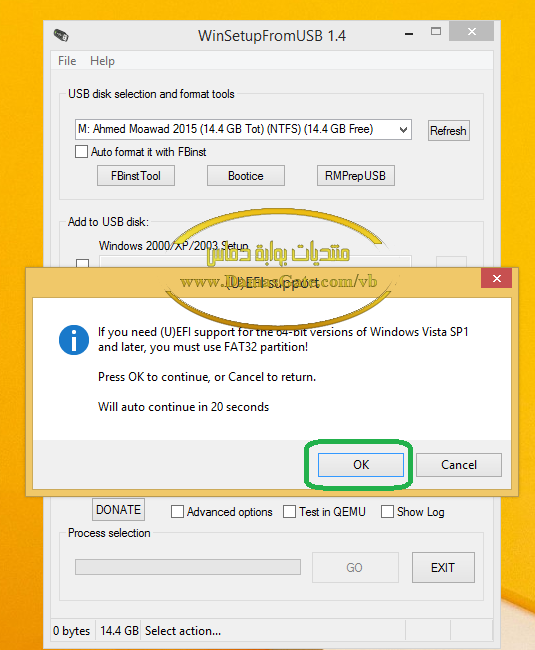
بعد اختيار النسخة اضغط Ok
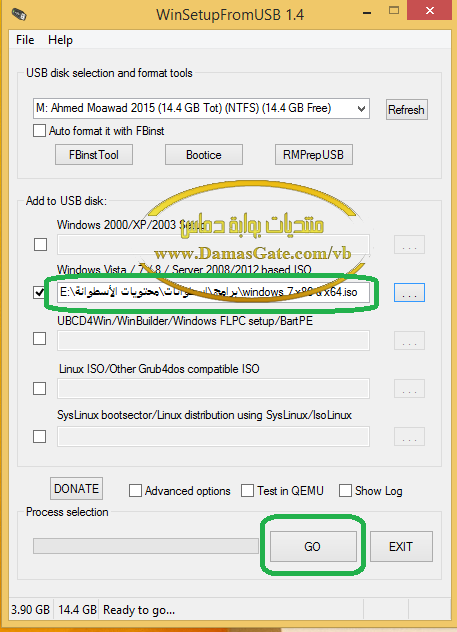
كله تمام اضغط GO لبدء نسخ ويندوز 7 الى الفلاشة
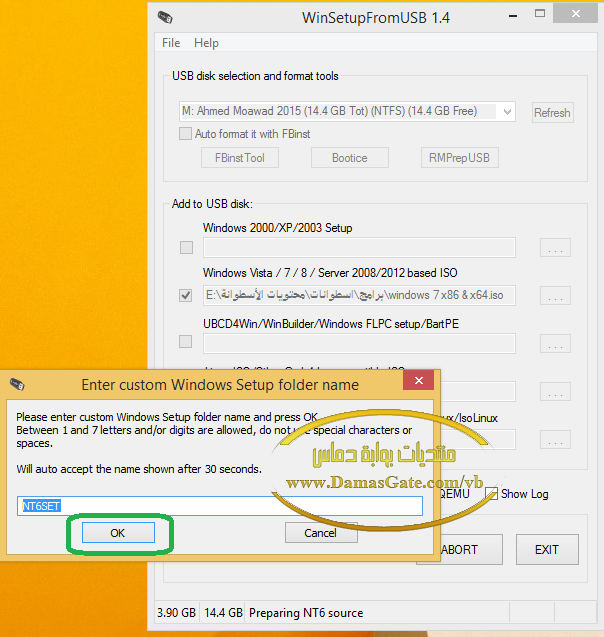
اضغط Ok
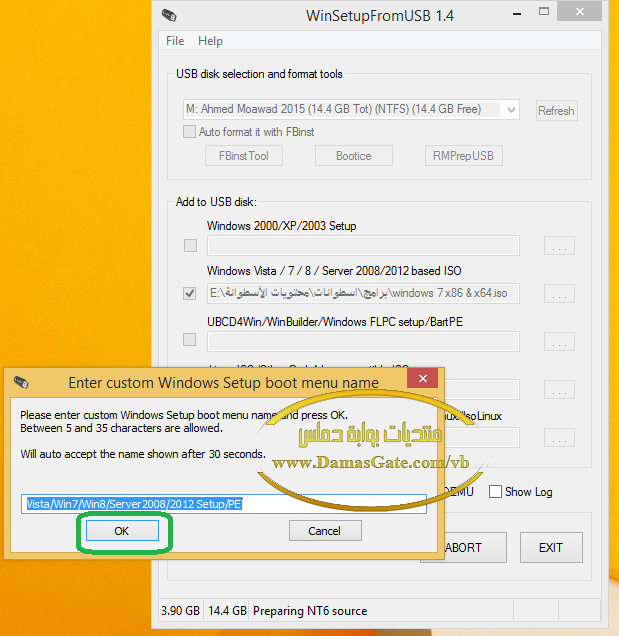
هنا ممكن تضع اسم الويندوز
او اضغط Ok سنعدلة فيما بعد
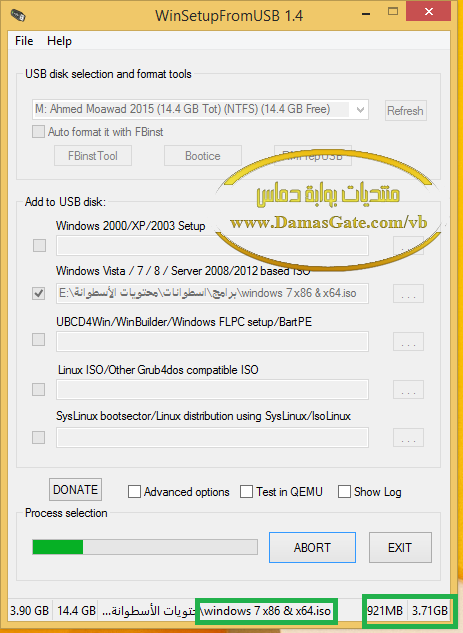
جاري نسخ الويندوز ـ يفضل ترك الجهاز لحين الأنتهاء
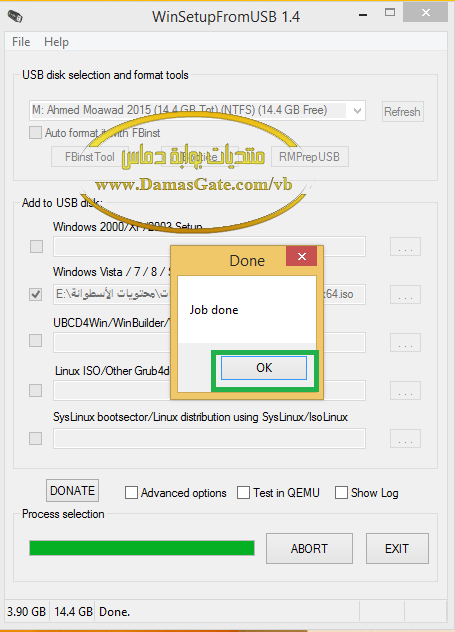
تم بحمد الله نسخ ويندوز 7 32&64
نأتي بقي لويندوز 8
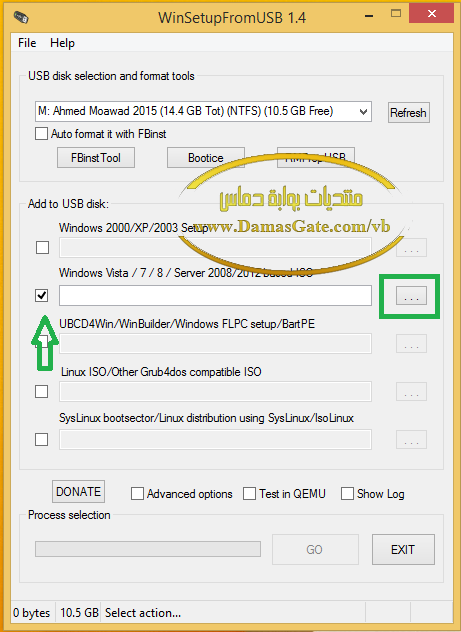
من نفس مكان اختيار ويندوز 7
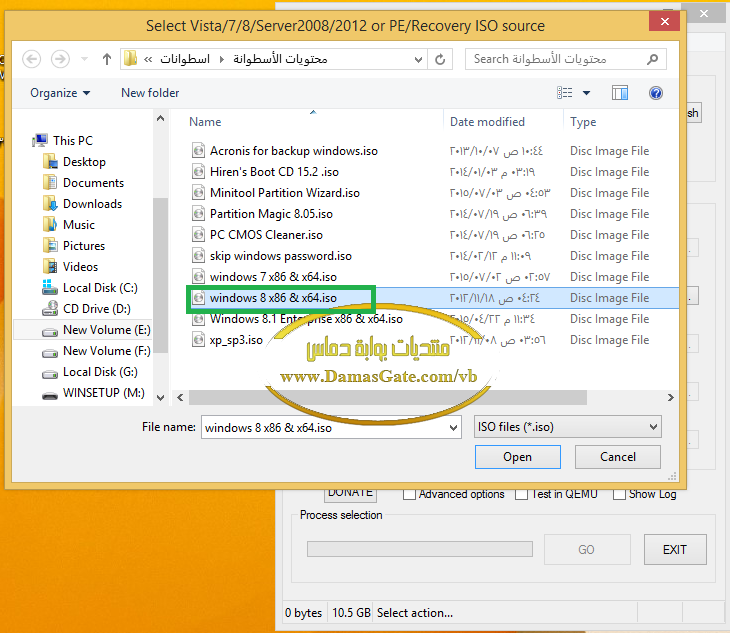
نختار الأيزو الخاص الويندوز
وبعدين نضغط Go
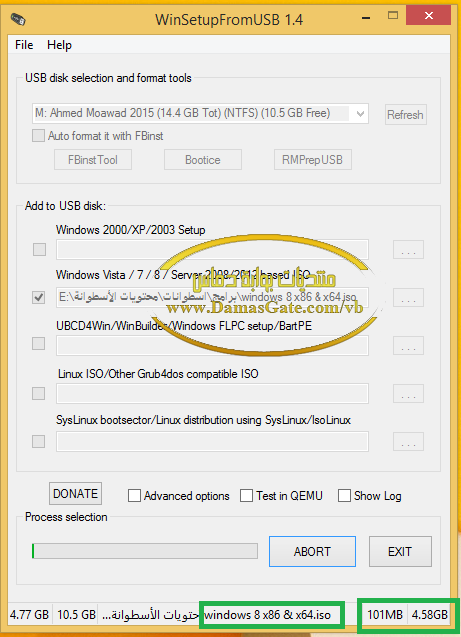
جاري نسخ الملفات الخاصة بالويندوز ننتظر ونترك الجهاز مرة أخري
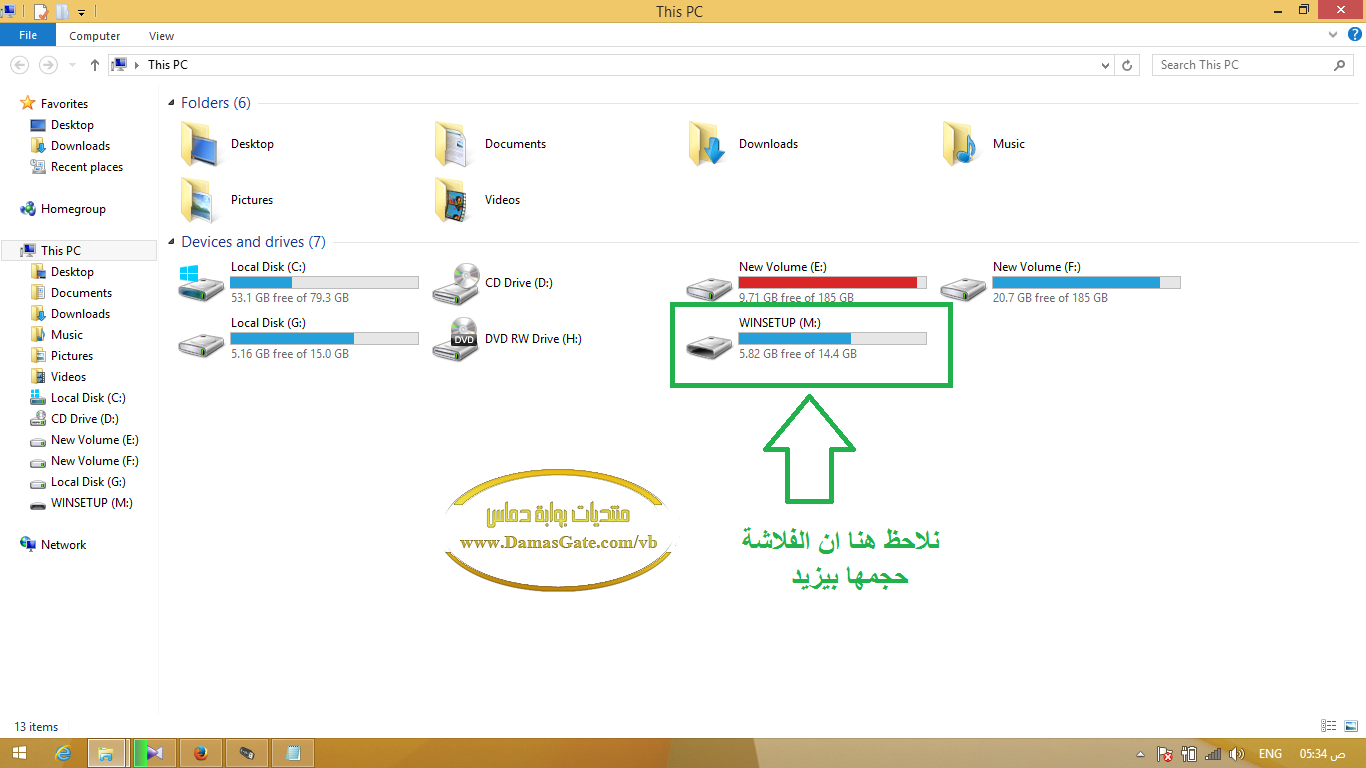
نلاحظ حجم الفلاشة بيزيد
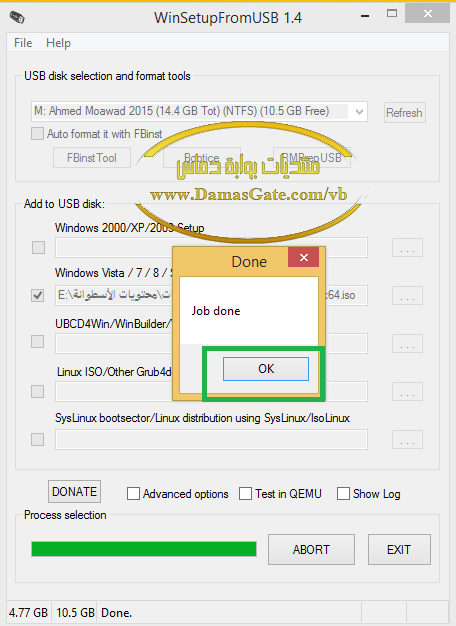
لقد تمت العملية بنجاح
والحمد لله تم نسخ ويندوز 8 بنواتيه 32&64
نأتي لأختيار ويندوز 8.1
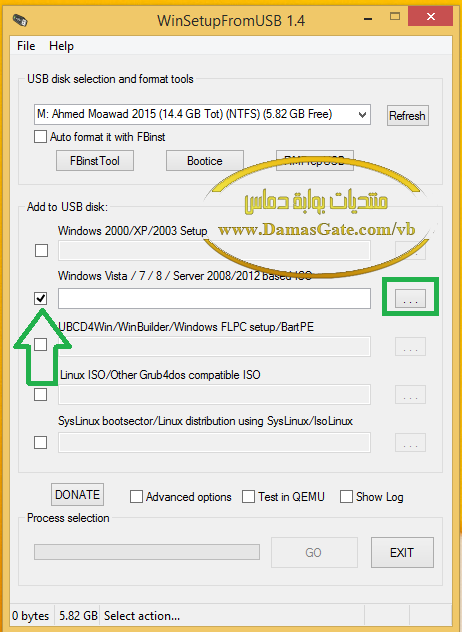
بنفس الطريقة الخاصة بويندوز 7-8
نختار ملف الأيزو
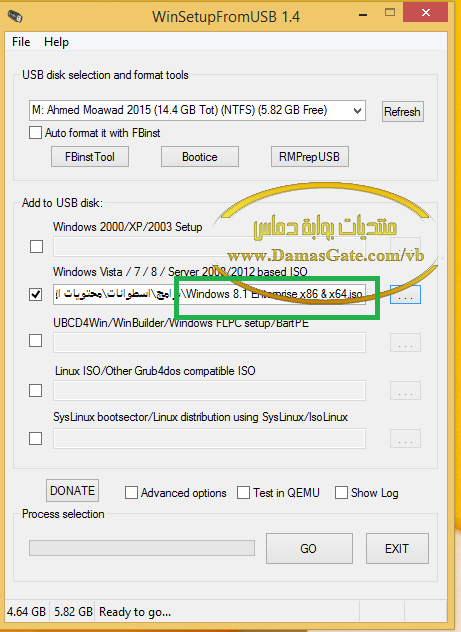
كلة تمام نضغط GO
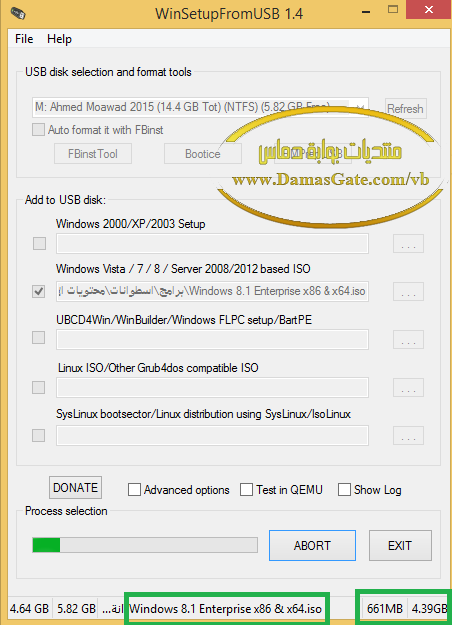
جاري نسخ الملفات الخاصة بالويندوز ننتظر ونترك الجهاز معلش هانت
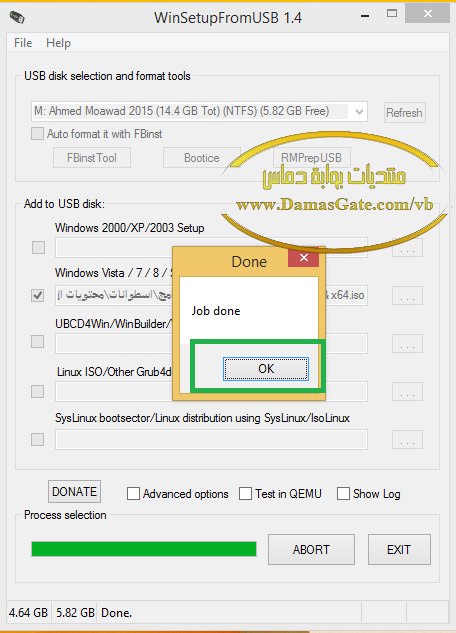
تم بحمد لله نسخ ويندوز 8.1 بدون اي مشاكل
نضغط Ok
كده معانا ويندوز 7-8-8.1 على الفلاشة
32 & 64
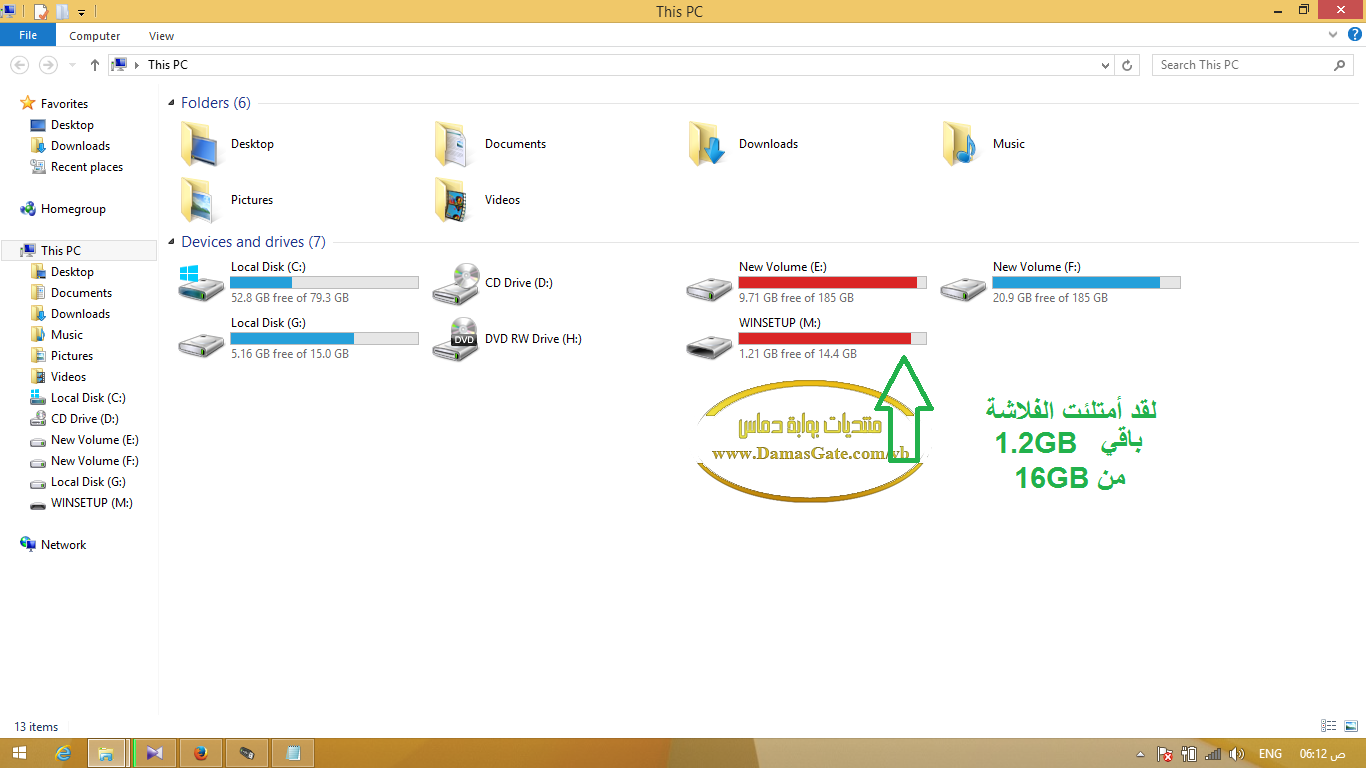
الفلاشة كبر حجمها جداً
يأتي الدور على ويندوز XP_SP3
ده الطريقة الخاصة بيه مختلفة شويه
لازم يكون عندنا الويندوز مش ايزو يكون ملفات عادية
او افتح ملف الأيزو بأي برنامج مثل الترا ايزو او باور ايزو وغيرهم او استخرج محتويات السيدي بنفس البرامج
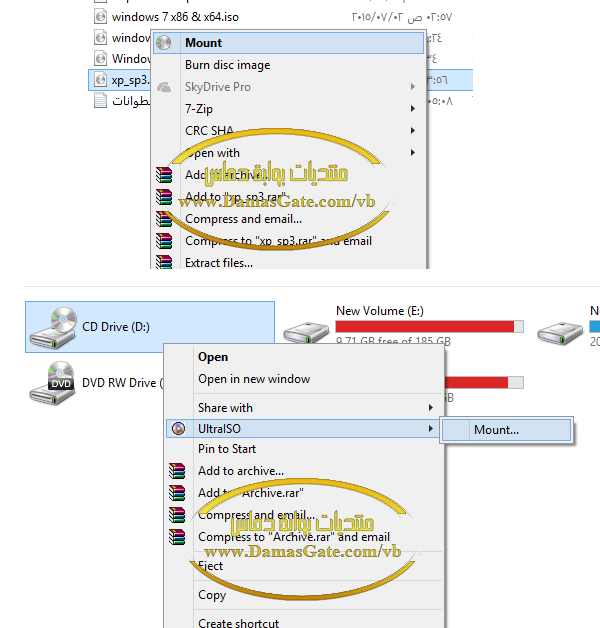
بعض الطرق لتشغيل الايزو للي ما يعرف الطريقة
وموجود شرح بالمنتدي كثير
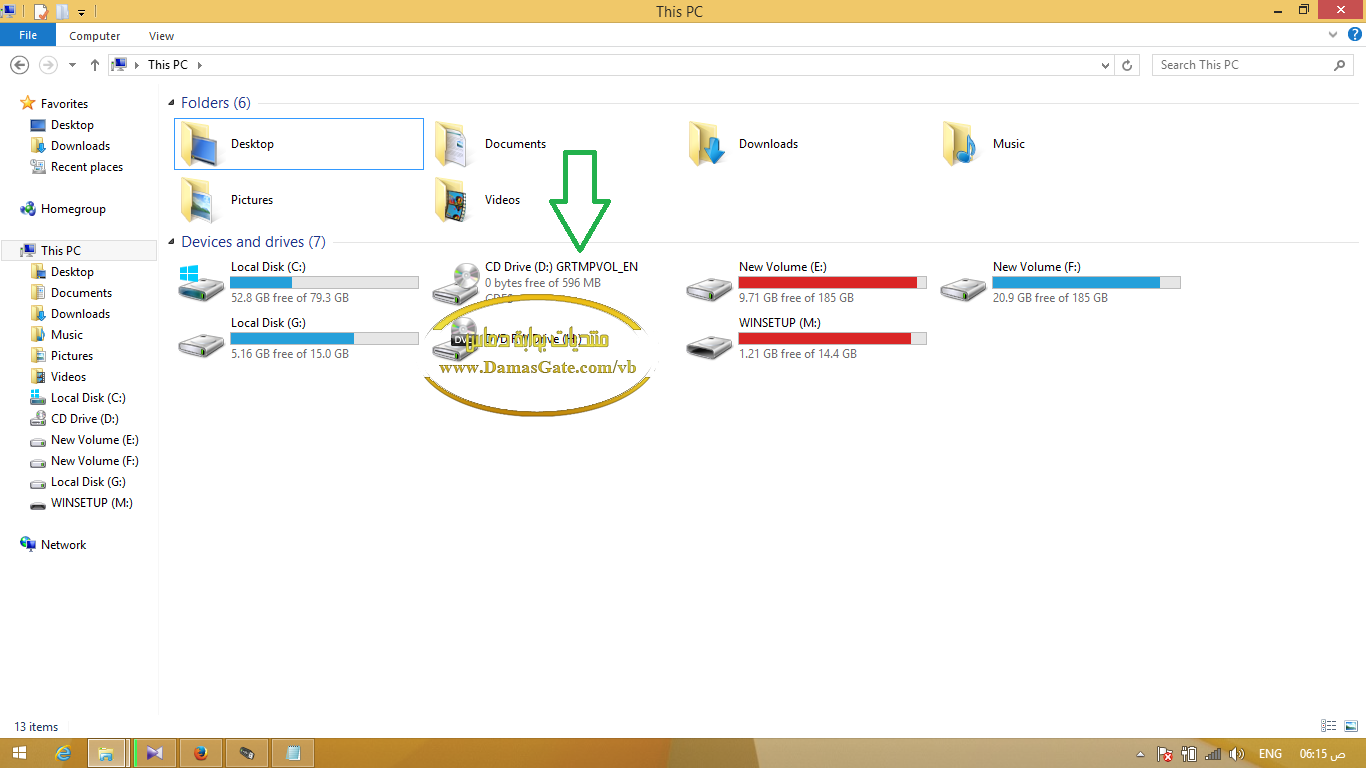
دي صورة بعد عمل قرص وهمي به ويندوز اكس بي
لاحظ انه حرف (D)
نأتي بقي لنسخ الأكس بي على نفس الفلاشة
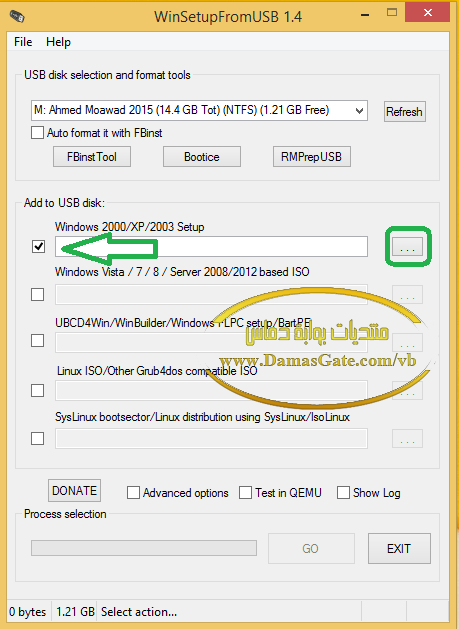
نعلم علامة صح امام windows 2000/xp/2003
وندخل نختار الويندوز من محرك الأقراص
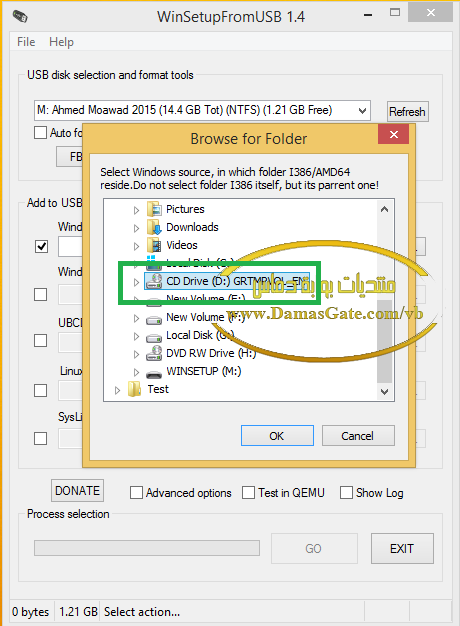
نختار محرك الأقراص الذي يحتوي على ويندوز اكس بي
ونضغط Ok
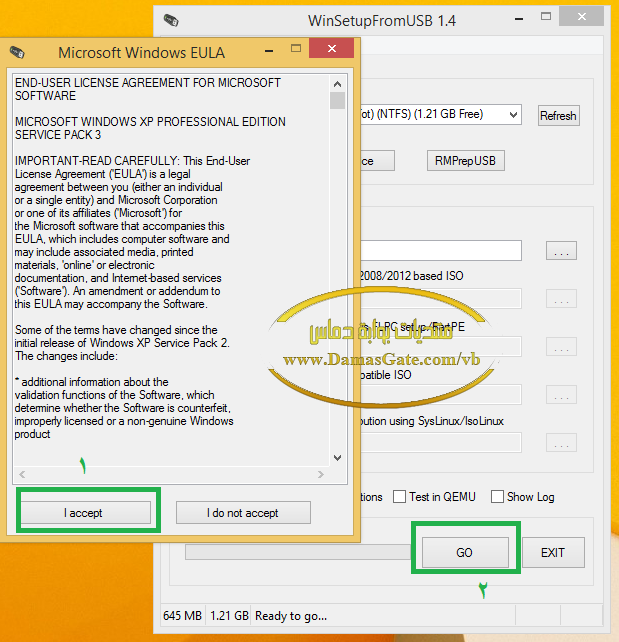
تظهر لنا الوثيقة اضغط I accepet
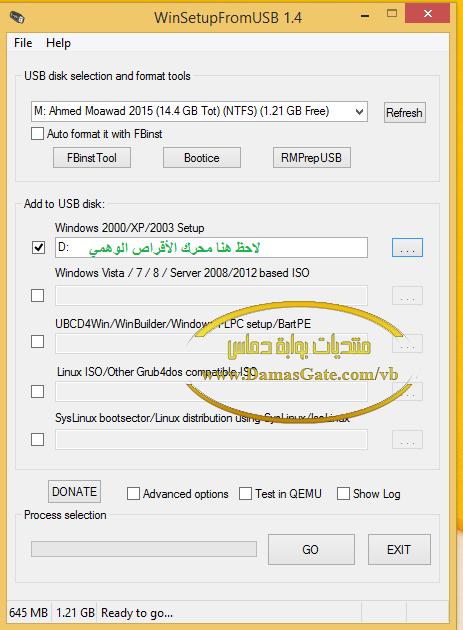
وبعدين اضغط Go
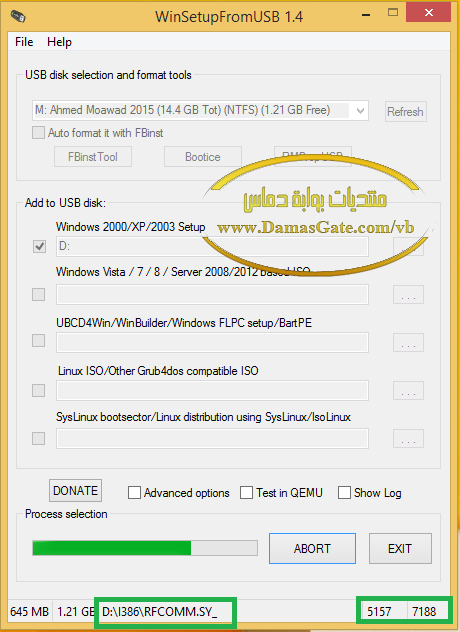
جاري نسخ الملفات انتظر قليلاً ـ هانت هانت
عدي كتير باقي القليل
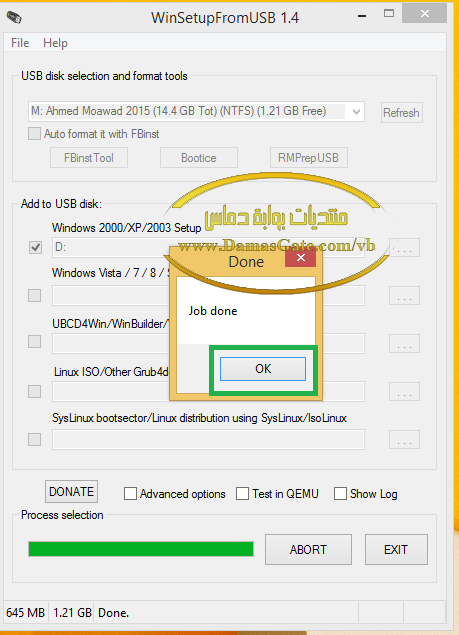
تم بحمد لله الانتهاء من الأجزاء اللي بتاخذ وقت
اضغط Ok
جاء بقي دور الهيرين بوت
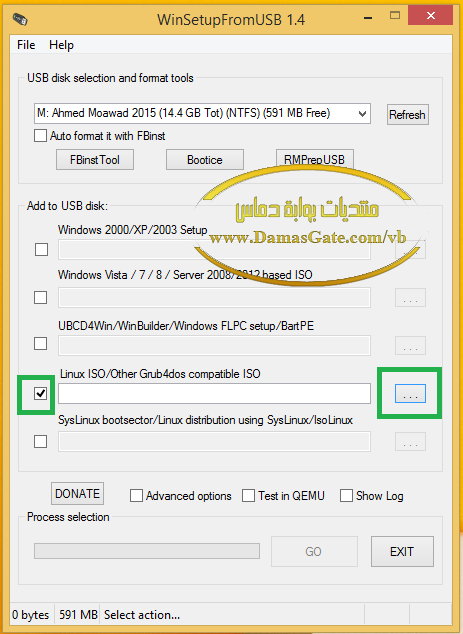
علم امام linux iso/other...........
وادخل اختار ايزو الهرين
(نظراً لأمتلاء المساحة عندي فلا يوجد مكان للهيرين ولكن انت استخدم فلاشة اكبر او تنازل عن نسخة ويندوز اذا كانت الفلاشة صغيرة )
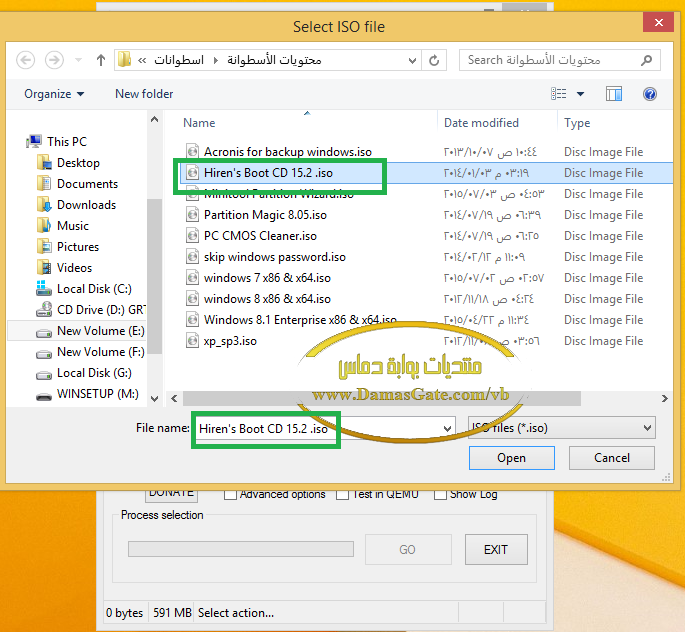
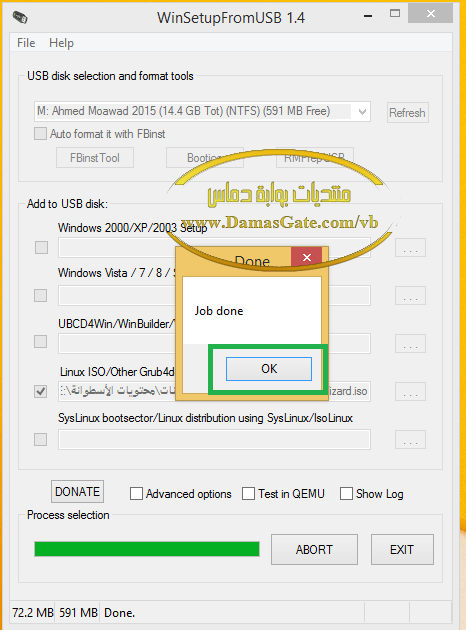
تم بحمد لله
اضغط Ok
انا ضيفت بارتشن ماجيك ويكون ايزو
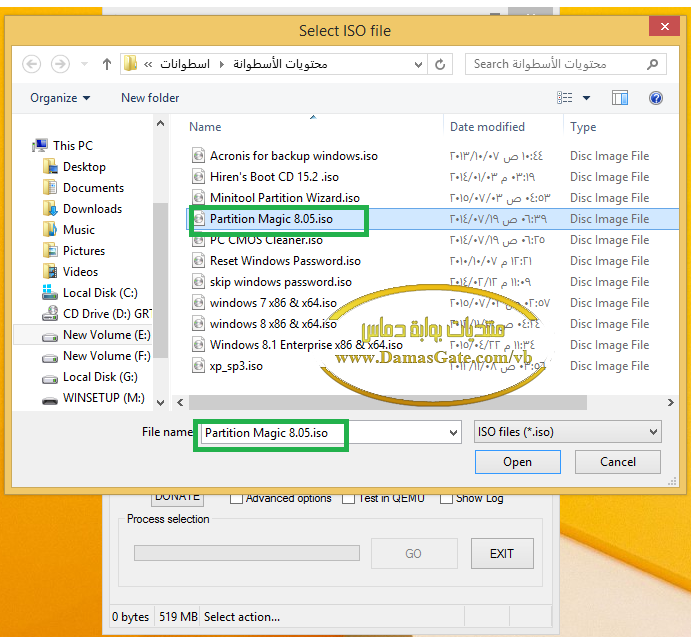
من نفس أختيار الهيرن بوت
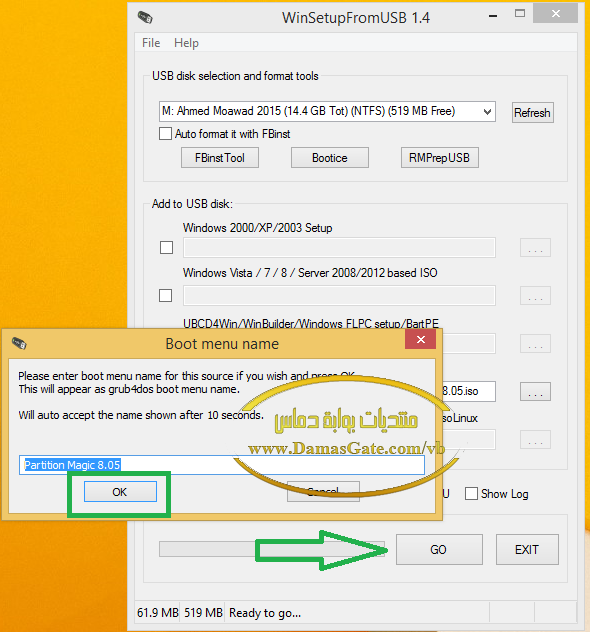
اضغط Ok الأسم هيتعدل بعدين
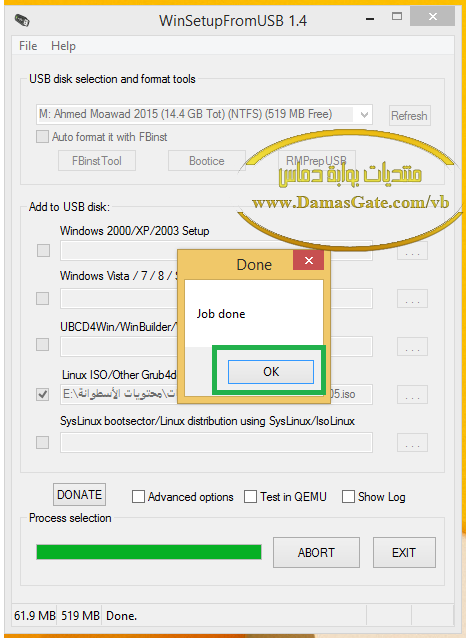
تم بحمد الله نَسخة بدون مشاكل
ضيف البرامج اللى انت تريدها وتكون ايزو وبوت ( قابله للإقلاع )
بنفس طريقة الهيرين والبارتشن ماجيك
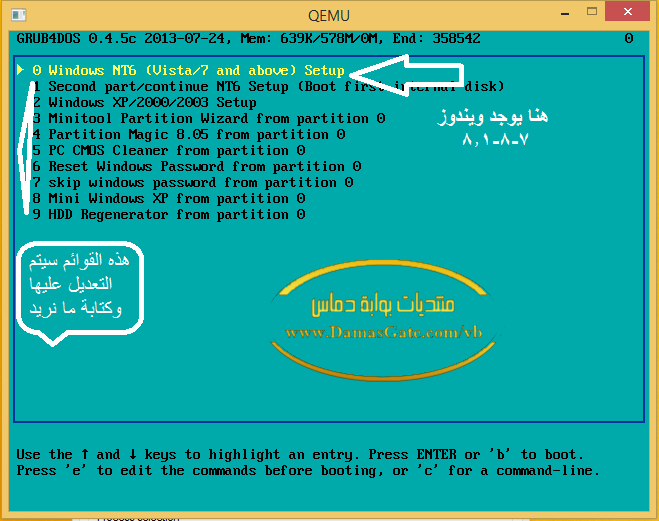
صورة البوت
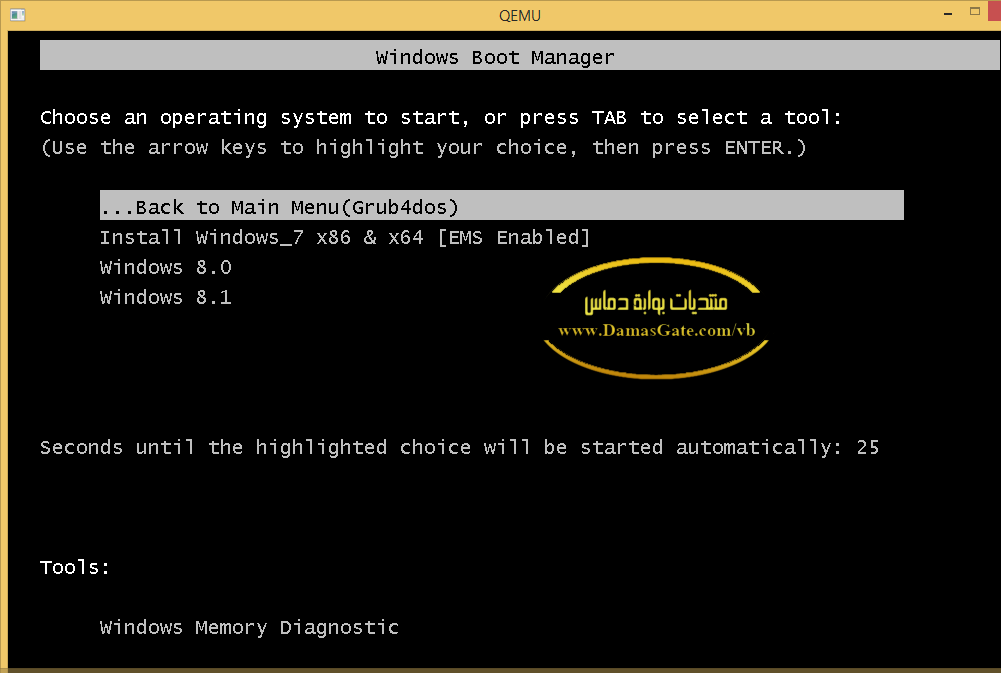
البوت الخاص بويندوز 7-8-8.1
ما تم إنجازة حتي الآن
1- نسخ ويندوز 7 32 & 64
1- نسخ ويندوز 8 32 & 64
3- نسخ ويندوز 8.1 32 & 64
4- نسخ ويندوز اكس بي 3
5- برنامج ميني تول لتقسيم الهارد ديسك
6- برنامج بارتشن ماجيك الغني عن التعريف في تقسيم الهارد ديسك
7- مسح باسورد البايوس
8-مسح الباسورد لجميع انواع الويندوز
9- تجاهل وجود باسورد فى الويندوز
10- اسطوانة اكس بي تعمل مباشرة بدون هارد
11- برنامج إصلاح الباد سيكتور
ودي اغلب إحتياجي اما فيما يخص الهيرين
فأنا وضعتها على فلاشة 4 جيجا هي واكرونس لعمل باك اب للويندوز
فبكده انا كل شئ عايزه
اما أنت فضع ما تريد
دي شكل الفلاشة بعد نسخ جميع الملفات اليها
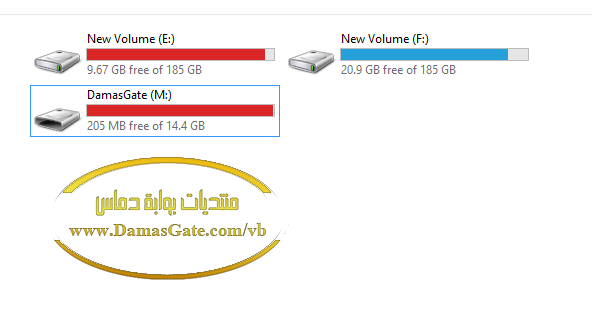
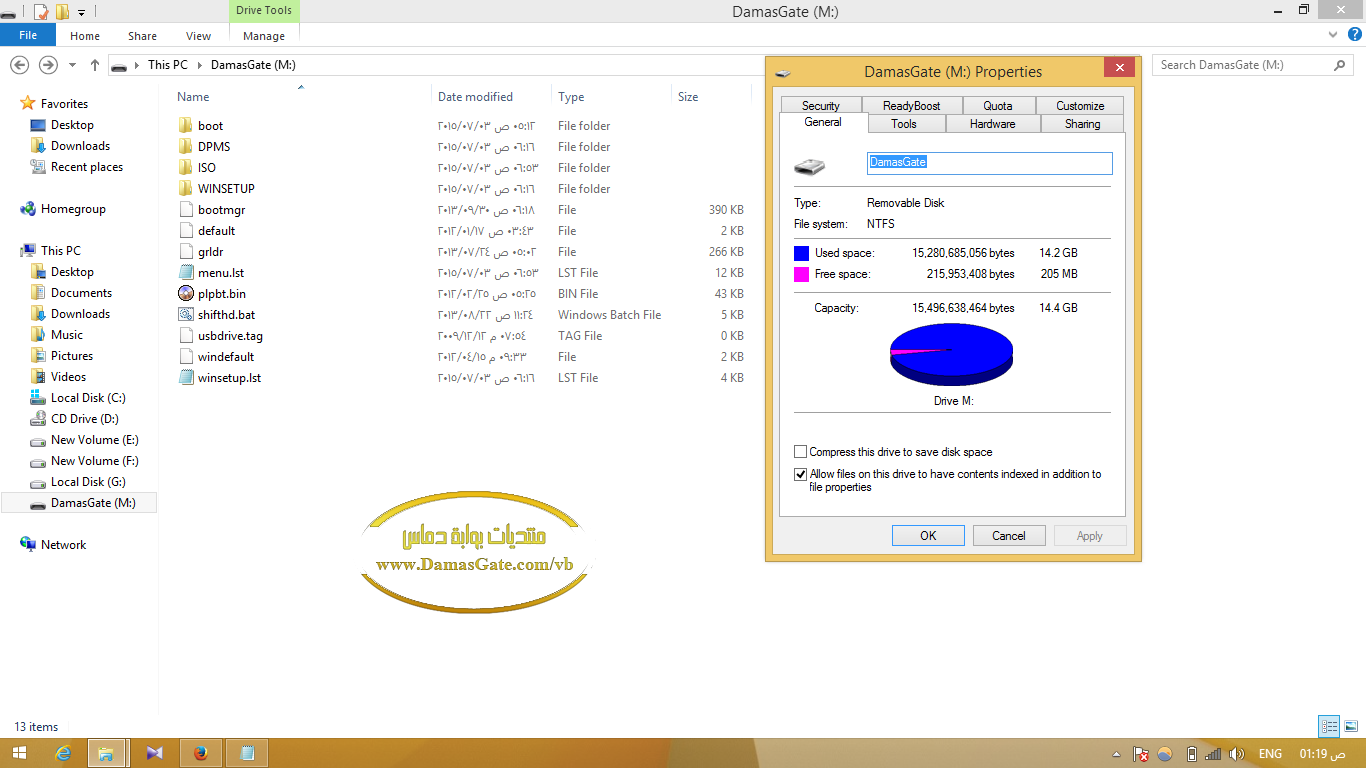
نأتي بقي للجزء الثاني وهو تعديل القوائم وكتابة ما نريد
نفتح الفلاشة من الداخل
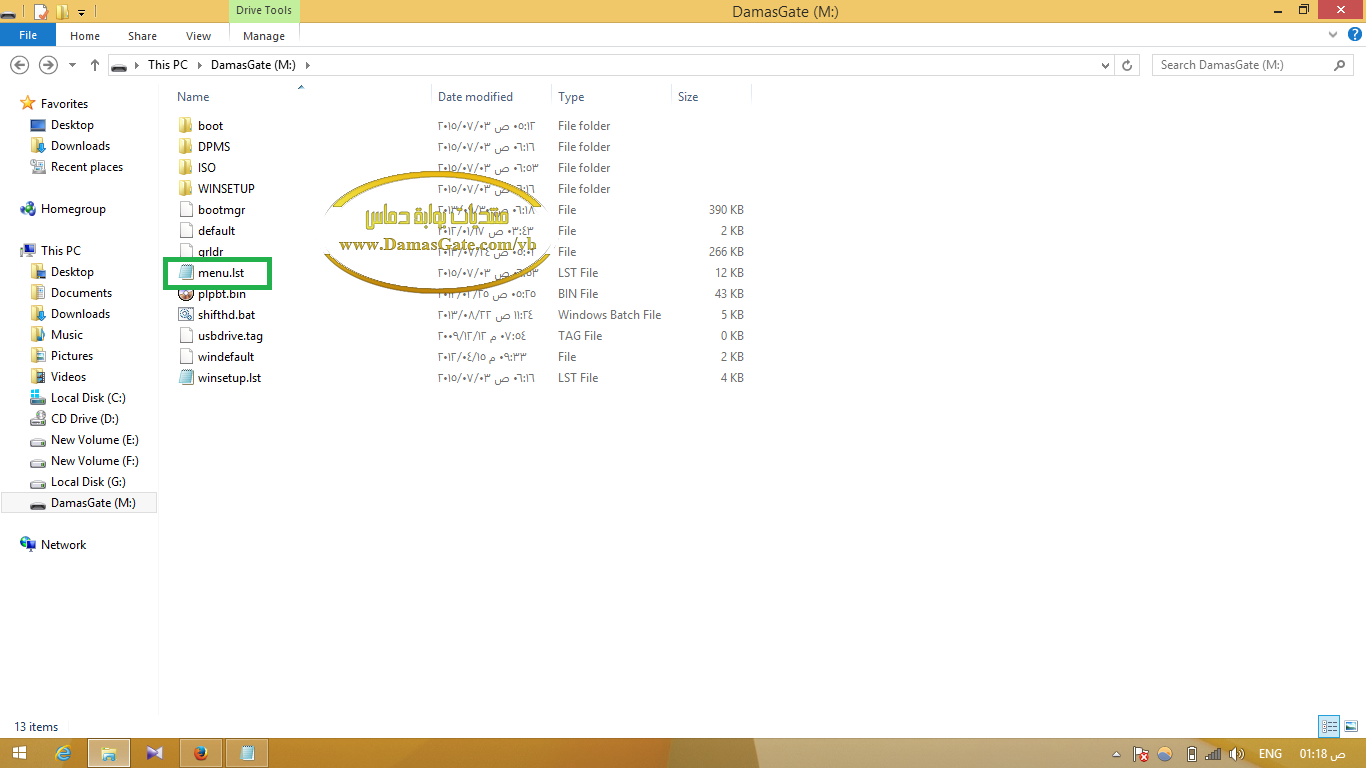
نختار ملف menu.lst
نفتحه عن طريق النوت باد
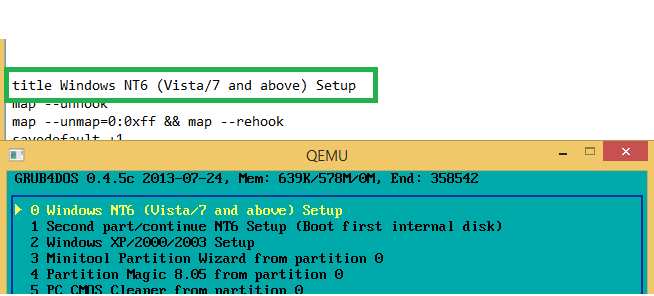
نبحث عن كلمة title
نعدل عليها
نكتب مثلاً
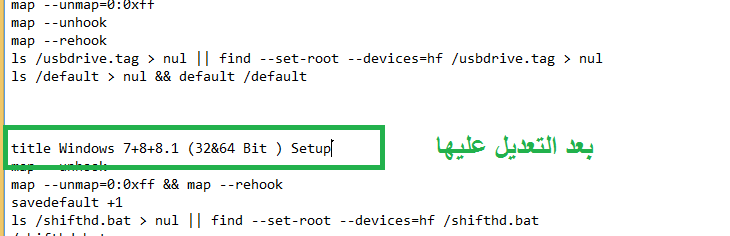
Windows 7+8+8.1 (32&64 Bit ) setup
ونعدل على باقي القوائم هكذا بالبحث عن كلمة title
والتعديل فيما بعدها
سوف أحذف كلمة partition 0 الموجودة بآخر كل جملة
عدل انت كما شئت وبعدين اعمل حفظ للملف
علشان نجرب ما فعلناه عن طريقة البرنامج
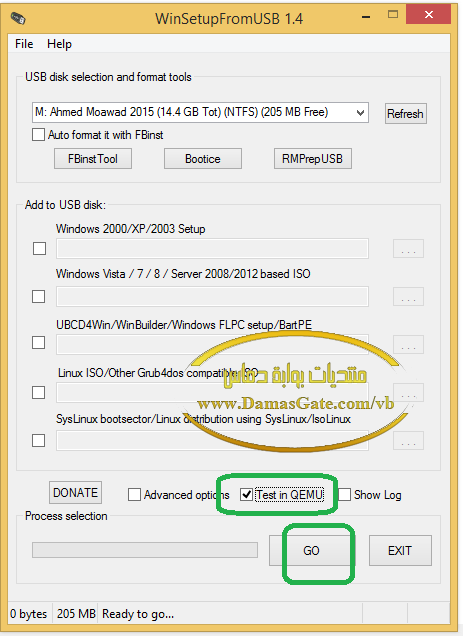
علم على test in QEMU
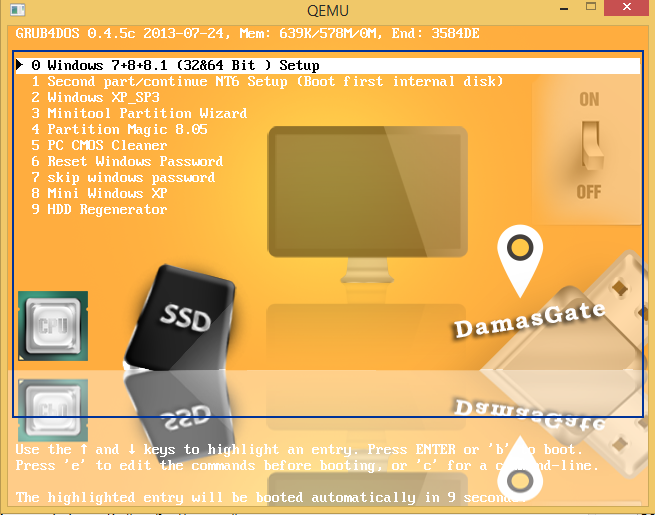
هذا بعد التعديل
لقد تم تغيير اسماء القوائم وازالة كلمة partition 0 كما ذكرت
نأتي للصورة الخاصة بنا
وهو اضافة صورة مثل الصورة السابقة
نذهب الى الفوتوشوف او اي برنامج تعديل اخر
نفتح الصورة المراد وضعها
وتكون الوانها خفيفة والرزليوشن قليل علشان البوت ميبقاش بطئ
نجعل مقاس الصورة
640 × 480
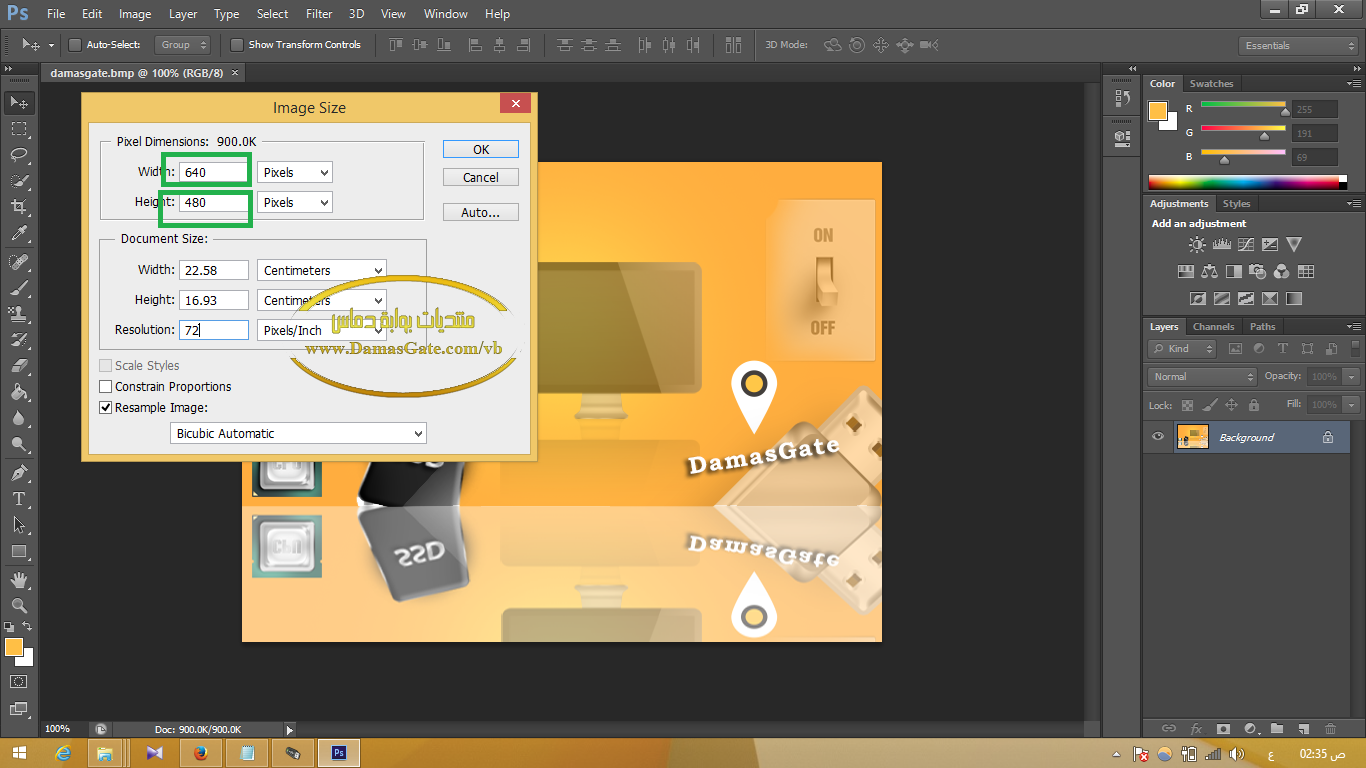
وحفظها بصيغة bmp
وإضافتها الى الفلاشة
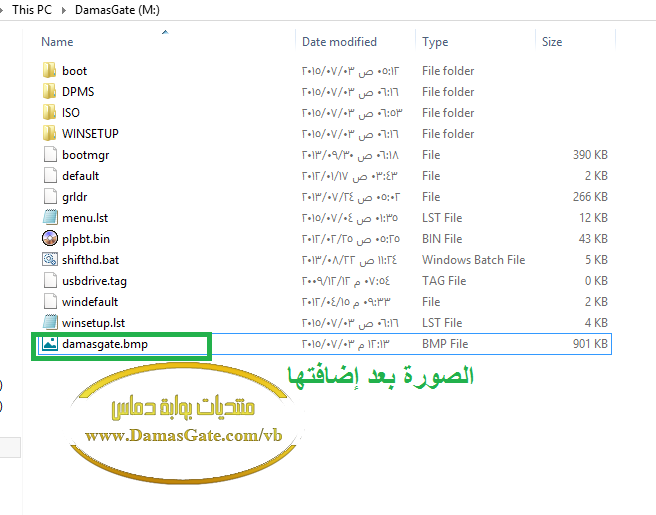
لاحظ لقد تم وضعها مع ملفات الفلاشة
وبكده تم اضافة الصورة
التحكم بألوان القوائم
ونفتح مرة أخري الفلاشة
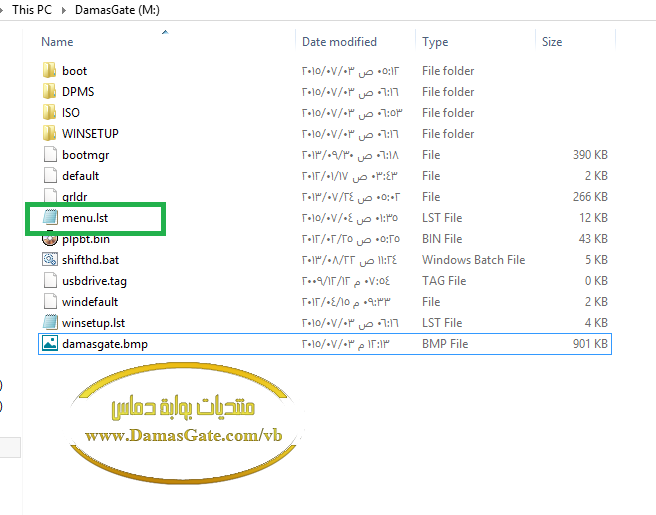
نختار ملف menu.lst
ونفتحه بالنوت باد
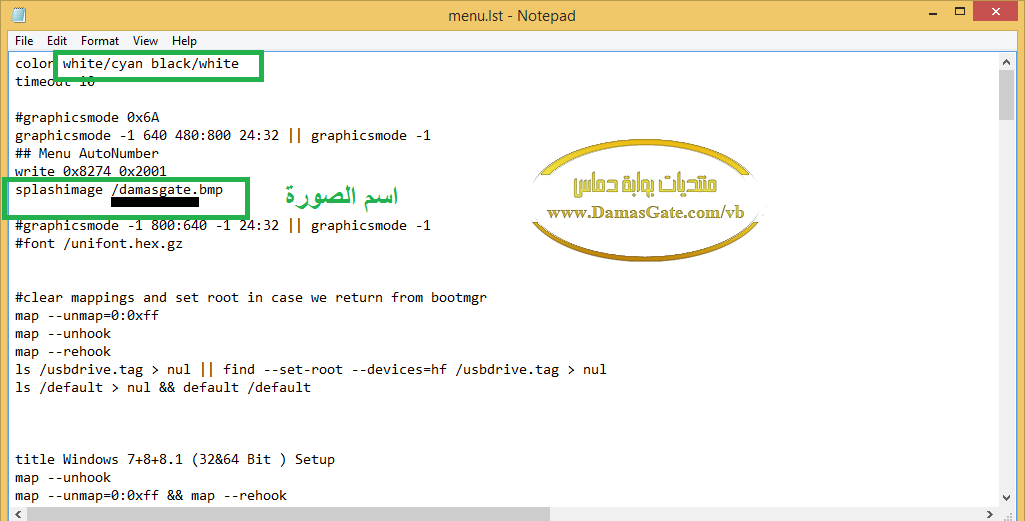
نعدل كما بالصورة
الالوان
وكتابة الأمر الخاص بالخلفية
splashimage /damasgate.bmp
المكتوب باللون الأحمر ده اسم الصورة
واخيراً
حماية الفلاشة من الفيروسات حتي لا يضيع مجهودنا
نشوف حرف الفلاشة
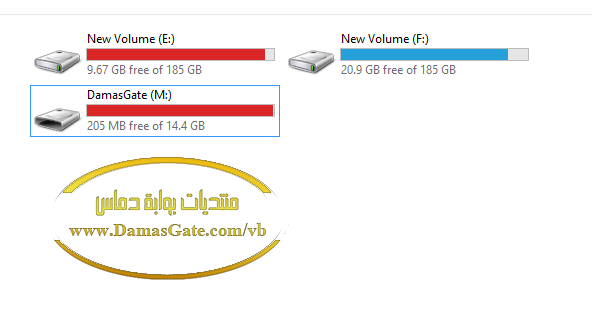
نلاحظ انه (M) والحجم 14جيجا
نفتح موجة الأوامر
عن طريق run
او اختصار مفتاح الويندوز+R
ثم كتابة cmd
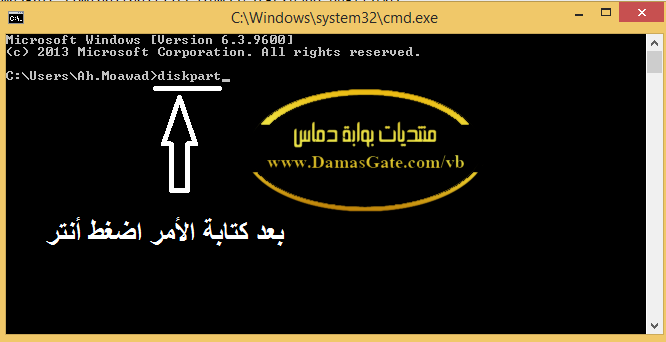
هتفتح معك شاشة الدوس اكتب
أكتب الأمر
diskpart
بدون مسافات

أكتب أمر
list disk
لإظهار الفلاشة والهارد
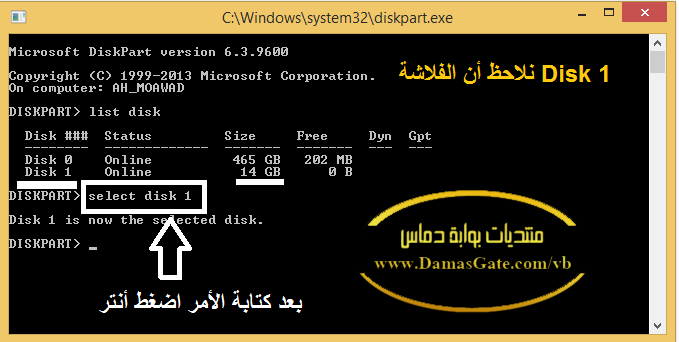
اختار رقم الفلاشة
select disk 1
هنا عندي كانت رقم واحد والمساحة 14جيجا
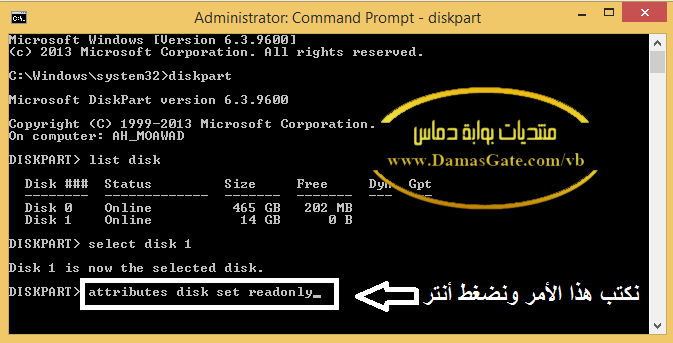
نكتب هذا الأمر
attributes disk set readonly
لجعلها للقراءة فقط ومنع دخول فيروسات او اي شئ آخر
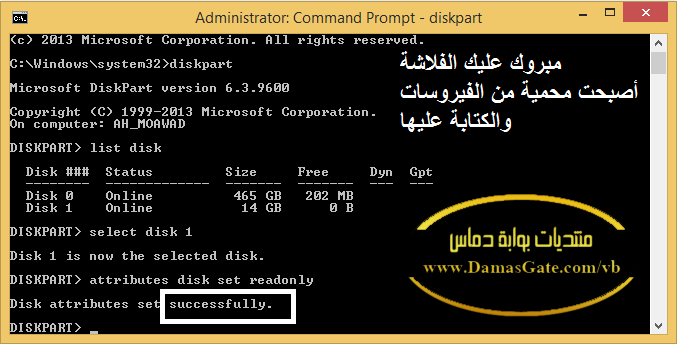
مبروك تمت العملية بنجاح والفلاشة بقت محمية
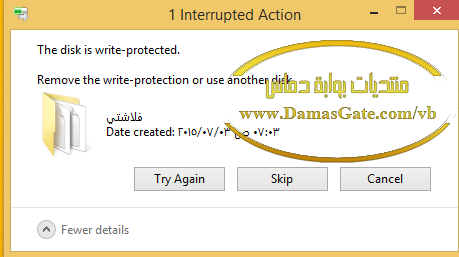
عند نسخ ملفات الى الفلاشة لا تقبل
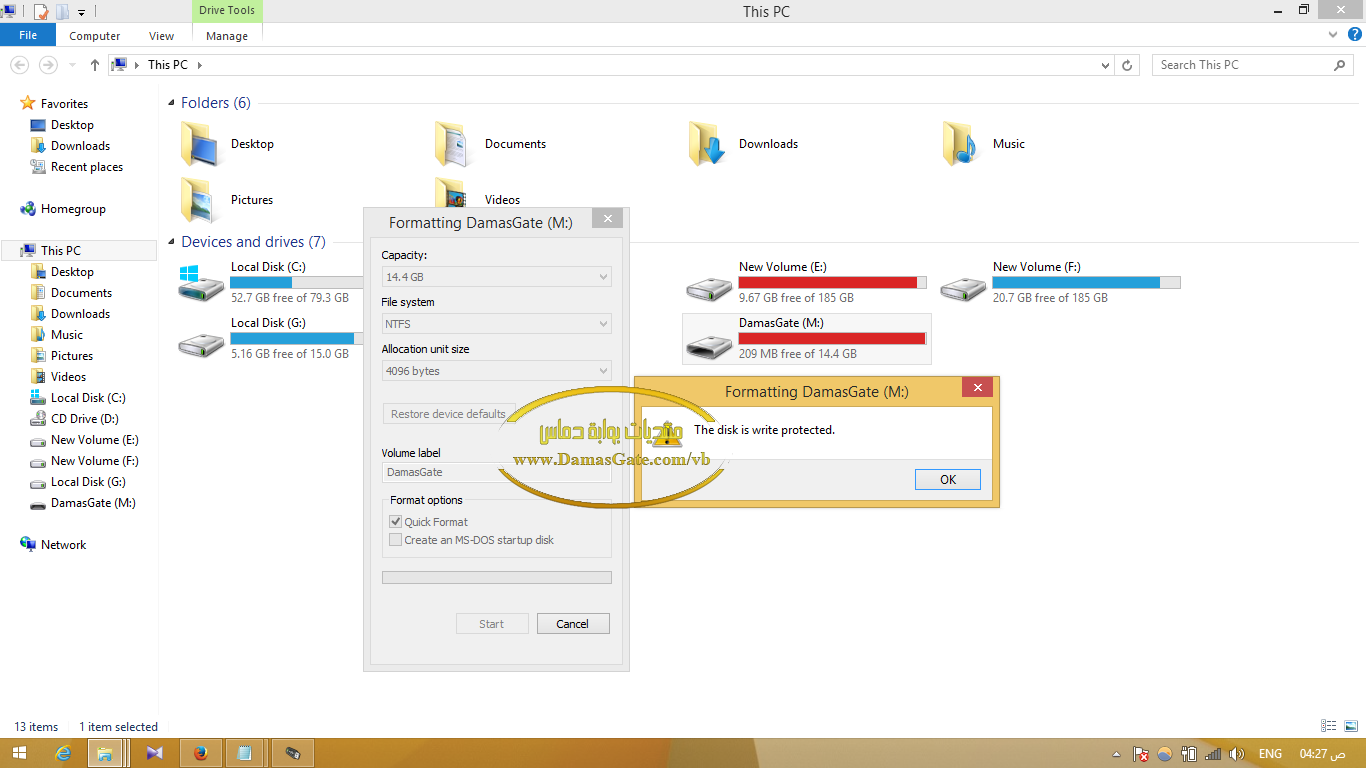
عند الفورمات برده لا تقبل
يعني كده تمام والفلاشة بقت تمااااااااام
لإلغاء الحماية لإستخدام الفلاشة مرة أخري
نتبع جميع الخطوات السابقة

تبديل امر القراءة فقط بالأمر الجديد ( الغاء القراءة )
attributes disk clear readonly
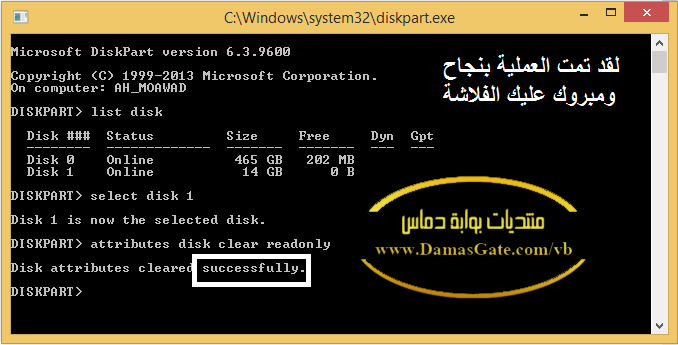
مبروك تمت العملية بنجاح والفلاشة أصبحت غير محمية
وبكده نكون انتهينا تماماً من الشرح
وانتهينا احنا كمان من التعب
سامحوني لو فى اي تقصير
الرجاء دعوة صالحة لأخي الله يرحمه
ويرحمنا جميعاً
والسلام عليكم ورحمة الله وبركاته
